
フルHD解像度で最大280Hzリフレッシュレートに対応する24.5インチサイズIPS液晶ゲーミングモニタ「ASUS TUF Gaming VG259QM」をレビューします。
可変リフレッシュレート同期と併用可能なモーションブラーリダクション機能 Extreme Low Motion Blur (ELMB) Syncに対応し、フルHD解像度で280HzリフレッシュレートのIPS液晶パネルを採用という高速と高画質を兼ね備えたゲーミングモニタの実力を徹底検証します。
製品公式ページ:https://www.asus.com/jp/Displays-Desktops/Monitors/TUF-Gaming/TUF-Gaming-VG259QM/
ASUS TUF Gaming VG259QM レビュー目次
1.ASUS TUF Gaming VG259QMの概要
2.ASUS TUF Gaming VG259QMの開封・付属品
3.ASUS TUF Gaming VG259QMの液晶モニタ本体
4.ASUS TUF Gaming VG259QMのOSD操作・設定
5.ASUS TUF Gaming VG259QMの発色・輝度・視野角
6.ASUS TUF Gaming VG259QMのリフレッシュレートについて
7.ASUS TUF Gaming VG259QMの応答速度・表示遅延
8.ASUS TUF Gaming VG259QMの可変リフレッシュレート同期について
9.ASUS TUF Gaming VG259QMのMBR機能について
10.ASUS TUF Gaming VG259QMのHDR表示やCSゲーム機対応について
11.ASUS TUF Gaming VG259QMのレビューまとめ
*
記事公開当初、”PS5で120Hzに非対応”と表記していましたが誤りでした。
最初、映像出力情報には表示されませんが、プリセットをパフォーマンス優先、対応ゲーム内で120FPSを有効にすると120Hzで動作します。120Hz動作時はMBR機能も利用可能です。
【機材協力:ASUS】
ASUS TUF Gaming VG259QMの概要
「ASUS TUF Gaming VG259QM」は解像度が1920×1080のフルHD解像度で、画面サイズが24.5インチの液晶モニタです。液晶パネルタイプはノングレア(非光沢)で発色や視野角に優れたIPS液晶パネルが採用されており、99% sRGBの広色域を実現しています。コントラスト比は通常1,000:1、応答速度は1ms (GTG)、輝度は最大400nits(cd/m^2)です。
「ASUS TUF Gaming VG259QM」はHDR表示にも対応し、VESAがPCモニター向けに展開している輝度認証のVESA DisplayHDR 400を取得しています。
「ASUS TUF Gaming VG259QM」のリフレッシュレートはネイティブ240Hzで、オーバークロック機能により最大280Hzに対応します。
240Hz/280Hzの高リフレッシュレートによって応答速度が高速になるのでブレや残像がなくなってクッキリとした滑らかな表示です。60FPSでは識別の難しいゲーム内遠方で動くエネミーやオブジェクトの発見などが容易になるので、オンライン対戦FPSゲームなど競技性の高いPCゲームにおいて対戦相手よりも優位に立つことができます。
「ASUS TUF Gaming VG259QM」はゲーミングPCやコンソールゲーム機のPlayStation 5やXbox Series X/Sを組み合わせることで利用可能な可変リフレッシュレート同期機能「AMD FreeSync (VESA Adaptive-Sync、HDMI Variable Refresh Rate)」にも対応しており、ティアリングがなくスタッタリングを抑えた快適で鮮明なゲーミング環境を実現できます。
NVIDIA製GPUとの互換性を証明するG-Sync Compatible認証も取得しています。
「ASUS TUF Gaming VG259QM」はモーションブラーリダクションを、可変リフレッシュレート同期機能G-Sync Compatibleと併用可能なASUS独自機能「Extreme Low Motion Blur (ELMB) Sync」にも対応しています。
「ASUS TUF Gaming VG259QM」のビデオ入力は1基のDisplayPort1.2と2基のHDMI2.0の3系統です。
全てのビデオ入力がフルHD解像度において240Hzリフレッシュレートに対応します。オーバークロックによるフルHD/280Hzに対応するのはDisplayPortのみとなります。
「ASUS TUF Gaming VG259QM」の寸法はモニタスタンド込みで幅563mm x 高さ356~486mm x 奥行211mm(モニタ単体では51mm)となっています。
付属モニタスタンドの機能は『上下チルト:上33度から下5度、左右首振りスイーベル:左右90度、昇降高さ調整:130mm、90度回転ピボット:対応』です。
本体重量はモニタスタンドありで5.6kg、モニタスタンドなしの液晶パネル本体のみは3.3kgとなります。VESA100x100マウントにも対応しておりモニタアームも使用可能です。
ASUS TUF Gaming VG259QMの開封・付属品
まずは「ASUS TUF Gaming VG259QM」を開封していきます。
「ASUS TUF Gaming VG259QM」のパッケージサイズは幅66cm×厚さ22cm×高さ41cmとなっており、24.5インチモニタが入っている箱としては少し大きめで、重量は7kg程度です。天面には持ち手が付いているので女性でも問題なく持ち運べると思います。

蓋を開くと、発泡スチロールのスペーサー上に各種付属品が置かれていて、スペーサーを取り出すとモニタ本体とスタンドのフットプレートが現れます。
「ASUS TUF Gaming VG259QM」の付属品を簡単にチェックしておくと、DisplayPortケーブル、HDMIケーブル、ACアダプタ、ACケーブルが付属します。
各種ケーブルを個別に購入する場合のオススメ製品も紹介しておきます。
4K/120Hz対応のDisplayPort1.4ケーブルなら「サンワサプライ KC-DP14シリーズ」、HDMI2.0ケーブルなら「エレコム Premium HDMIケーブル スリムタイプ DH-HDP14ESBKシリーズ」がおすすめです。
いずれも標準で付属するケーブルよりもケーブル径が細くて取り回しが良いので管理人も個人的に使用しており、おすすめのケーブルです。
エレコム PREMIUM HDMIケーブル スリムタイプ 1.0m
エレコム PREMIUM HDMIケーブル スリムタイプ 1.5m
エレコム PREMIUM HDMIケーブル スリムタイプ 2.0m
「ASUS TUF Gaming VG259QM」に付属するモニタスタンドはフレームとフットプレートの2つの部品で構成されていますがフレームは最初からモニタ本体に装着済みです。
フットプレートをフレームに差し込んで底面のネジを締めるだけで簡単にモニタスタンドを組み立てられます。ネジにはレバーが付いているのでドライバー不要で組み立てが可能です。
ASUS TUF Gaming VG259QMの液晶モニタ本体
続いて「ASUS TUF Gaming VG259QM」の液晶モニタ本体をチェックしていきます。
「ASUS TUF Gaming VG259QM」は完全なフレームレス構造ではありませんが狭額縁なフレームになっており、フレーム内パネル上の非表示領域が1, 2mmを含めて、上左右の非表示領域の幅は10mm程度、下は13mm程度です。下フレームの中央にはASUSのメーカーロゴが刻印されています。
「ASUS TUF Gaming VG259QM」の背面は、ROGシリーズの製品ではありませんがROG製品の代名詞とも言える電子回路を模した近未来的なパターンが描かれた、黒色プラスチック製外装パネルになっています。
モニタスタンドのフレーム上部には同製品が属するゲーミングブランドTUF Gamingのロゴが描かれています。またスタンドのフットプレート側の根本にはダイヤルが付いているので、左右スイーベルの最適な角度を覚えておくのに便利です。
「ASUS TUF Gaming VG259QM」のモニタスタンドには着脱可能なカバー付きケーブルホールがあるので、各種ケーブルをまとめることができ、背面から見てもスタイリッシュに仕上がります。

「ASUS TUF Gaming VG259QM」のモニタ本体の厚さは最薄部で23mm、最厚部で55mmほどと最近の液晶モニタとしては厚標準的な厚みです。モニタ本体重量は2.7kg程度と軽量です。
「ASUS TUF Gaming VG259QM」のI/Oポートは背面中央付近で下向きに配置されており、右から順に3.5mmヘッドホンジャック、DisplayPort1.2、HDMI2.0×2、ACアダプタ接続用DC端子が設置されています。右端のカバーが付けられたUSB端子はメンテナンス用なのでユーザーは触ったらダメなやつです。
「ASUS TUF Gaming VG259QM」の付属モニタスタンドの左右スイーベルの可動域は左右180度(90度)に対応しています。首振りの可動域は非常に広いです。
「ASUS TUF Gaming VG259QM」の付属モニタスタンドの上下チルトの可動域は仕様通り下に5度、上に33度です。
モニターの高さはモニター本体とスタンドの付け根部分が上下に動く構造になっており、全高で356mm~486mmの範囲内で調整できます。
付属のスタンドはピボットに対応しており、縦向きにして使用できます。左右どちらにも90度の回転が可能です。
「ASUS TUF Gaming VG259QM」はVESA100x100規格のVESAマウントに対応しておりサードパーティ製のモニターアームを使用できます。モニタ単体の重量も2.7kgほどなのでモニターアームを問題なく利用可能です。
「ASUS TUF GamingVG259QM」はモニタスタンドのフレームが標準で装着されています。
モニタスタンドを取り外す手順を説明すると、モニタ側の根本の四隅にゴム製カバーが装着された穴があり、カバーの下の固定ネジを外します。ネジが外れればあとは手前方向に斜め上へ引き上げればモニタスタンドが取り外せます。

なおVESAネジ穴が背面外装から窪んだ場所にあるモニタの場合、スライド式クイックリリースプレートを採用するモニターアームでは、背面外装とクリックリリースブラケットが干渉して設置できない可能性があります。また直接ネジ止めするタイプでも窪みの面積が狭くて、VESAブラケットとモニタ背面外装が直接干渉することも。
市販モニターアームのVESAブラケットがモニタ背面外装と干渉する場合はスペーサーやスタンドオフを使用してください。詳しくはこちらで。
オススメのモニターアームや調整機能が豊富なVESA汎用モニタースタンド、VESAマウントの干渉を避ける方法についてはこちらの記事で詳細に解説しているので、導入を検討している人は参考にしてください。
ASUS TUF Gaming VG259QMのOSD操作・設定
「ASUS TUF Gaming VG259QM」のOSD操作はモニタ背面の左下(正面から見て裏側の右下)に設置されている操作スティックと4つのボタンを使用します。
5つのボタン(うち1つは操作スティック)の機能は上から順に、操作スティックボタン(4方向スティック&押下ボタン)、×ボタン、ショートカット1ボタン、ショートカット2ボタン、電源ボタンとなっています。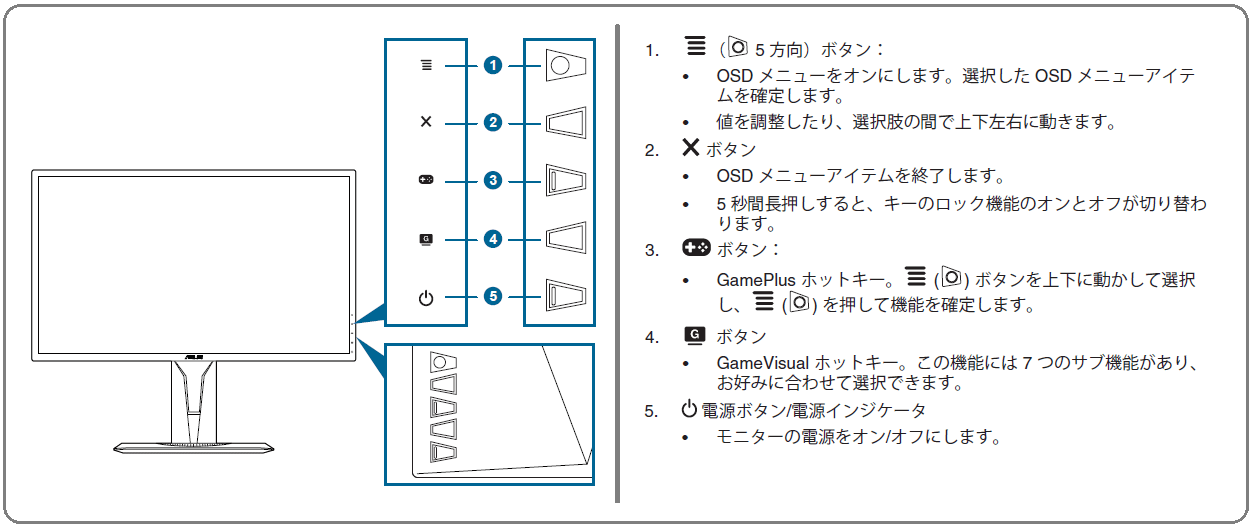
操作スティックボタンなど電源ボタン以外のボタンを押下すると詳細設定メニューが表示されます。右端に各ボタンの機能アイコンが表示されます。
「ASUS TUF Gaming VG259QM」ではGameVisualボタン(ショートカットボタン1)を押下すると画質モード変更のショートカットメニューが表示されます。もう一方のGamePlusボタン(ショートカットボタン2)を押下すると、OSDクロスヘア、リアルタイムリフレッシュレート表示などゲームプレイに役立つ特殊機能にショートカットでアクセスできます。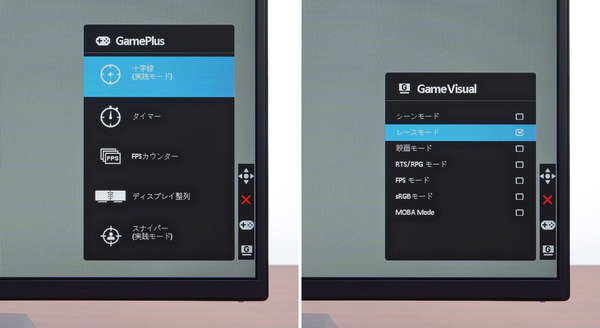
なおこの2つのショートカットキーに割り当てる機能はOSDメニューから切り替えが可能です。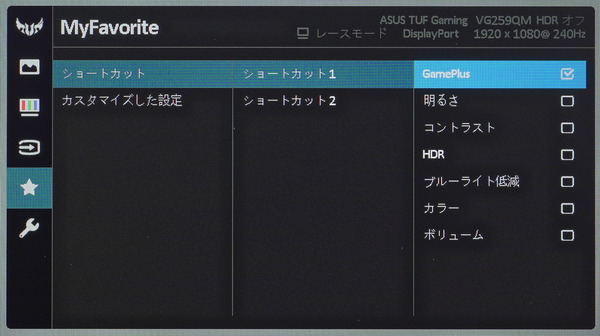
また「カスタマイズした設定」からはOSD設定の組み合わせ(Game Visual毎の設定)を4種類のプロファイルとして保存し、ロードすることも可能です。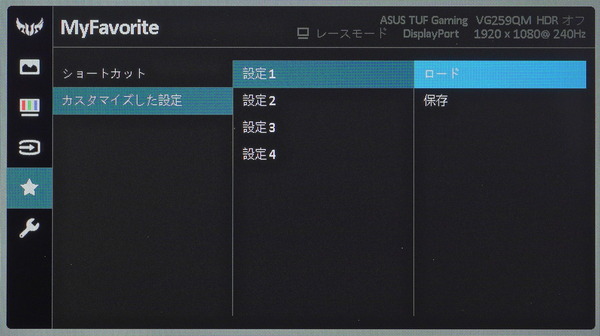
メニューに合わせてボタンを操作すると詳細設定メニューから設定が行えます。OSD表示領域は24.5インチ画面の4分の1程度と広く、文字も大きいので視認性は良好です。
「ASUS TUF Gaming VG259QM」のOSDメニューは初めて起動した時にOSD言語として英語が適用されていますが、日本語UIにも対応しています。(サンプル機では初期言語が英語でしたが、国内の正規市販品は最初から日本語かもしれません)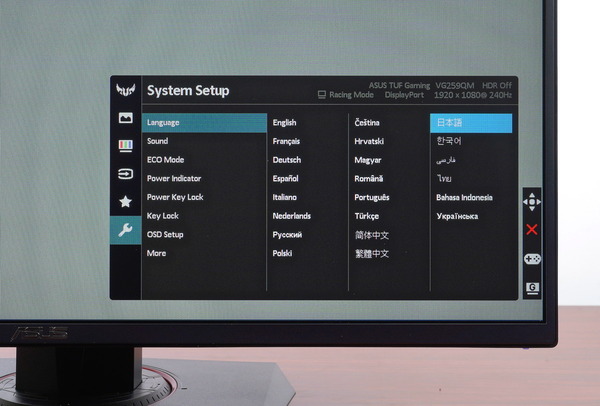
「ASUS TUF Gaming VG259QM」の画質モードはGameVisualと名付けられており、標準設定の「レースモード」に加えて、「シーンモード(風景画像の閲覧)」「映画モード」、およびゲームジャンル別で「RTS/RPGモード」「FPSモード」「MOBAモード」、さらに「sRGBモード」の計7つの画質モードが用意されています。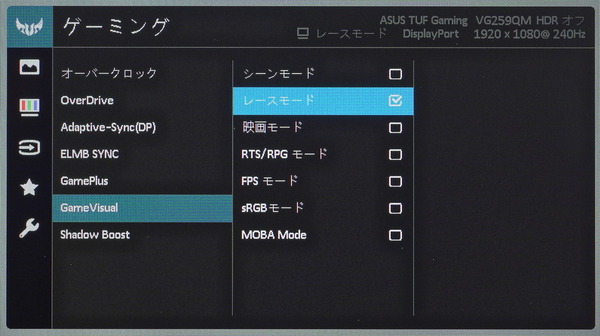
「ASUS TUF Gaming VG259QM」のOSDメニューには大きく分けて、「ゲーミング」「画像」「色」「入力選択」「My Favorite」「システム」の7つの項目が用意されています。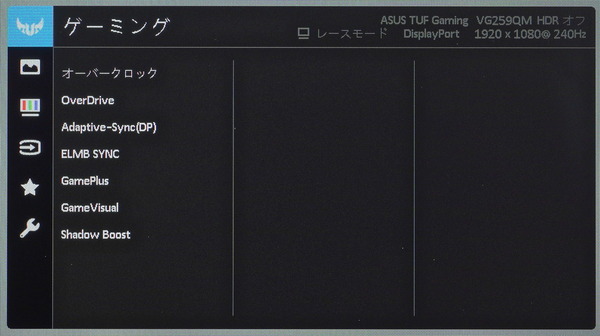
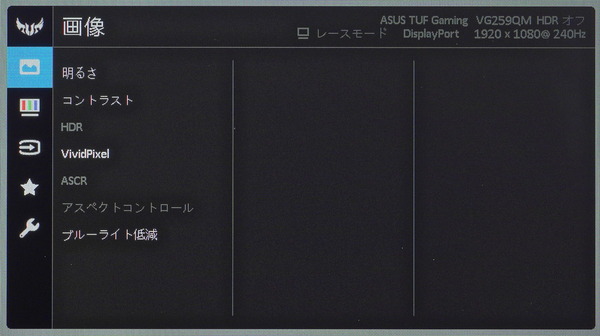
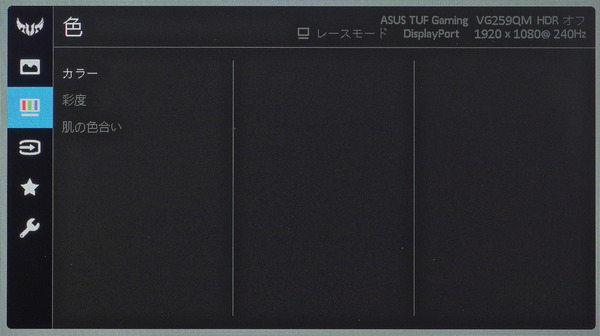
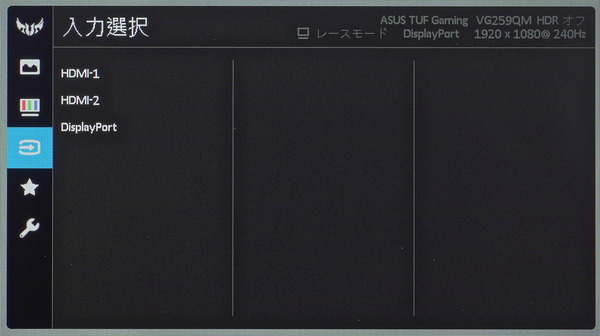
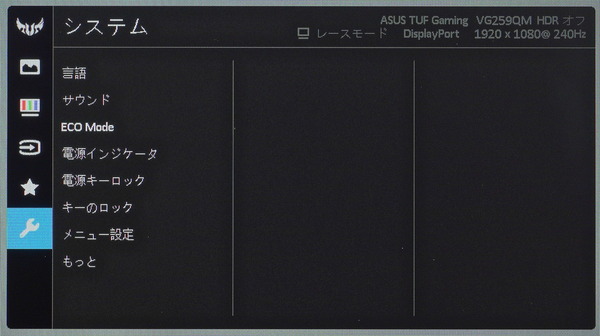
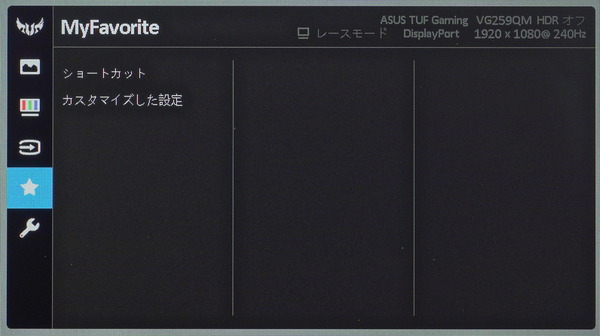
ゲーム関連の表示設定はトップメニューで一番上の「ゲーミング」に配置されています。
一般にオーバードライブと呼ばれる応答速度を調整する機能は、ASUS TUF Gaming VG259QMでは「OverDrive」の名前で配置されています。オーバードライブ補正の強度を”0/20/40/60/80/100”の6段階で設定できます。標準設定は”20”です。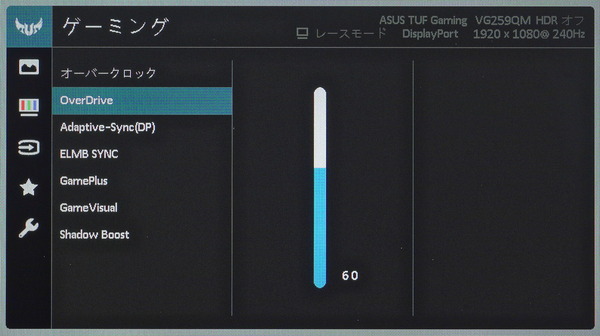
可変リフレッシュレート同期機能(VRR)は、「Adaptive-Sync」で設定項目が配置されています。標準でONになっています。(HDMI接続時はAMD FreeSync Premium Pro)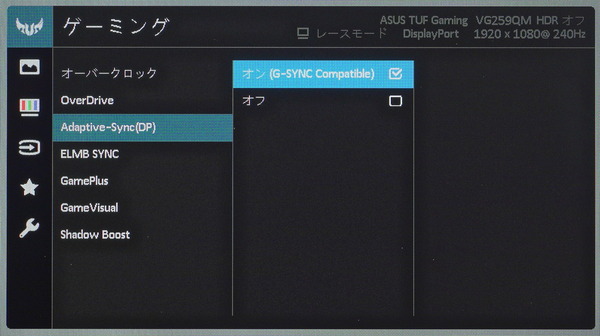
「ASUS TUF Gaming VG259QM」はモーションブラーリダクション機能「ELMB Sync (Extreme Low Motion Blur Sync)」を利用できます。リフレッシュレートが120Hz以上、最大280Hzの時に選択可能となります。
単純なMBR機能に加えて、可変リフレッシュレート同期機能を併用が可能です。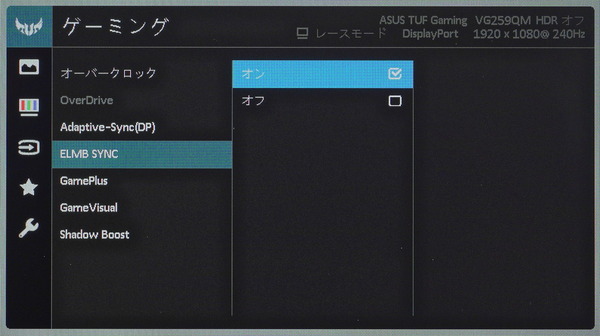
黒の強弱を調節して暗がりの視認性を高める機能「Shadow Boost」は、無効化(None)およびLevel 1~Level 3およびダイナミック調整の3段階+αで設定が可能です。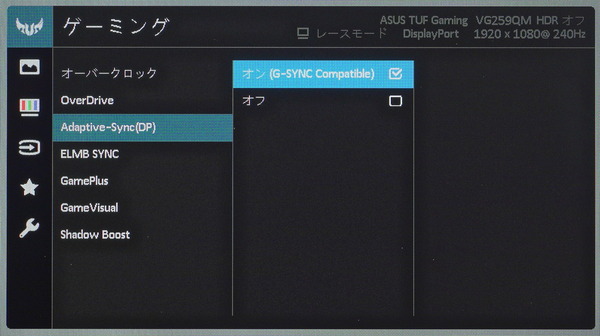
この種の機能は従来、画面全てを一律に色調整していましたが、Shadow Boostのダイナミック調整では画面上を複数のゾーンに分けて、暗い部分だけを浮かび上がらせるように調整するので、画面の鮮やかさに対する損失を抑えているのが特徴です。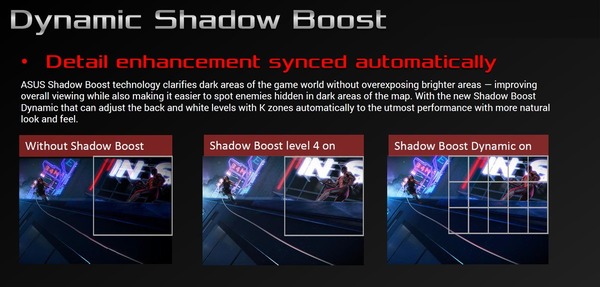
GamePlusからは、リフレッシュレートのリアルタイムカウンターやグラフ、照準点(OSDクロスヘア)、カウントダウンタイマーなどをオーバーレイ表示できるゲームプレイに便利な機能の設定が行えます。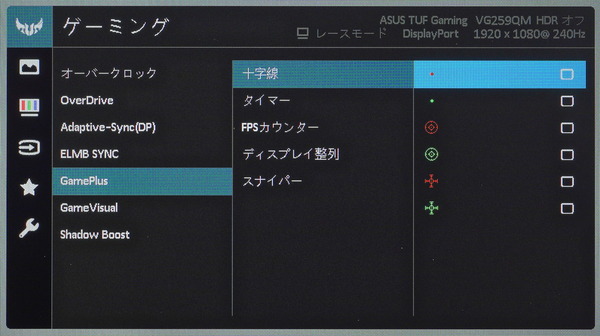
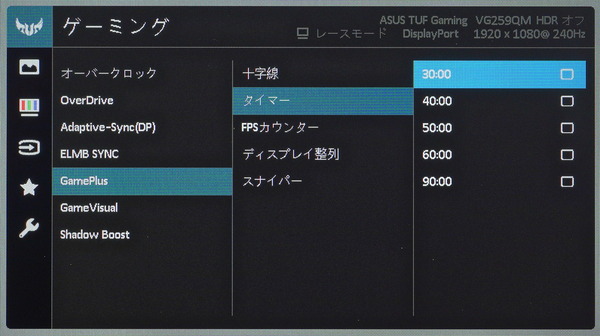
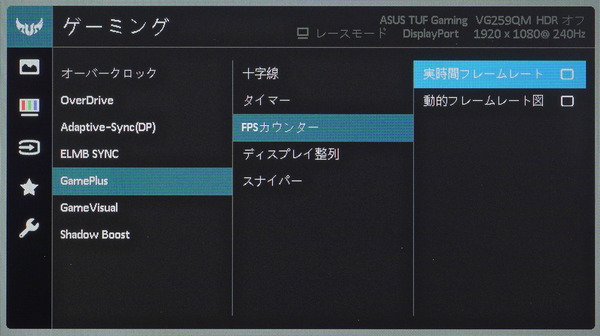
また「ASUS TUF Gaming VG259QM」ではGamePlus新機能として「スナイパー」が加わりました。「スナイパー」では1.5倍/1.7倍/2.0倍の3種類の倍率が選択でき、設定を有効にすると、赤もしくは緑の照準点に加えて、画面中央部分を選択した倍率で拡大表示します。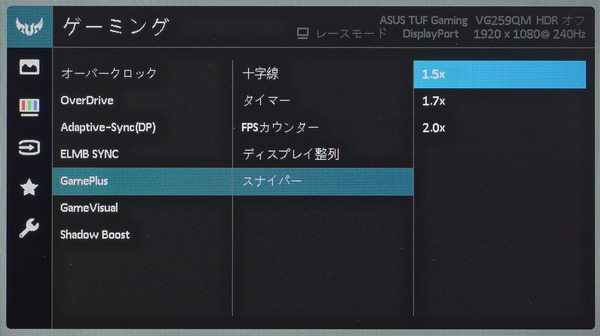
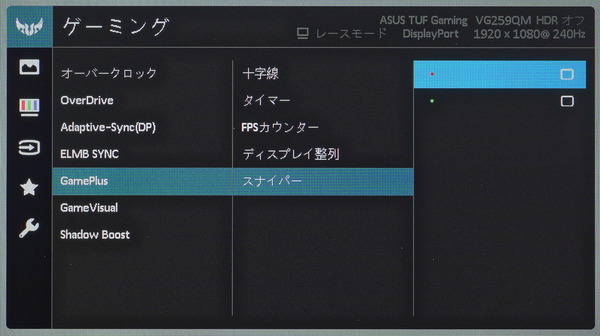
単純なOSDクロスヘアもゲーミングモニタによる”ハードウェアチート”と呼ばれることがありますが、スナイパー機能はガチでチート級です。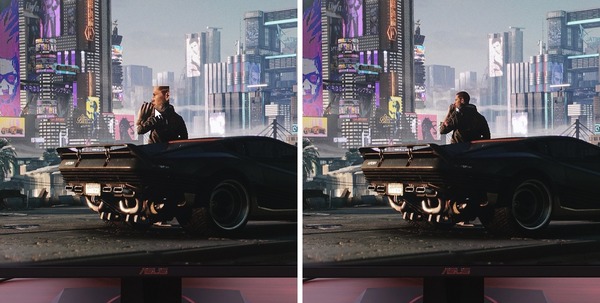
ASUS TUF Gaming VG259QMの発色・輝度・視野角
ASUS TUF Gaming VG259QMの発色・輝度・視野角など画質についてチェックしていきます。
直接的な画質ではありませんがASUS TUF Gaming VG259QMの液晶パネルは光沢のあるグレアではなくアンチグレアタイプなので暗転時に自分の顔などが映り込みません。
液晶パネルには大きく分けてIPS液晶パネルとVA液晶パネルとTN液晶パネルの3種類があり、各社個別の製品によって個体差はあるものの、この3つの液晶パネルの特性を簡単にまとめると次のテーブルのようになります。
「ASUS TUF Gaming VG259QM」に採用されているIPS液晶パネルはTN液晶パネルやVA液晶パネルと比べると色再現性や視野角など一般に画質に直結する性能が優れている反面、価格が高価になりがちな液晶パネルです。TN液晶パネルに比べて応答速度が遅めなので、60Hzオーバーのリフレッシュレートを実現しているIPS液晶パネル採用ゲーミングモニタは少ないため、輪をかけて高価です。とはいえ画質とリフレッシュレートを両立できるので、予算に糸目をつかないエンスーゲーマー勢に好まれています。
| 液晶パネルの簡易比較表 | |||
| IPS | VA | TN | |
| 色再現性 | ◎ | 〇 | △ |
| コントラスト | 〇 | ◎ | △ |
| 視野角 | 〇 | 〇 | △ |
| 応答速度 | 〇 | △ | ◎ |
| 価格 (高RR) | △ (×) |
△ | 〇 |
液晶パネルの種類による性能の違いについてはこちらの記事も参照してみてください。
・IPS/VA/TN液晶パネルを比較解説 – ゲーミングモニタの選び方[4]
「ASUS TUF Gaming VG259QM」は240Hzの高速リフレッシュレートながら、IPS液晶パネルが採用されているので視野角も良好です。
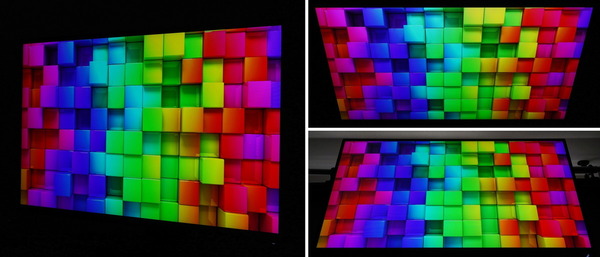
「ASUS TUF Gaming VG259QM」の発色について、色温度の標準設定である”暖かい(暖色)”で、白色が極端に黄色や青色がかって見えることもなく、特に違和感はありませんでした。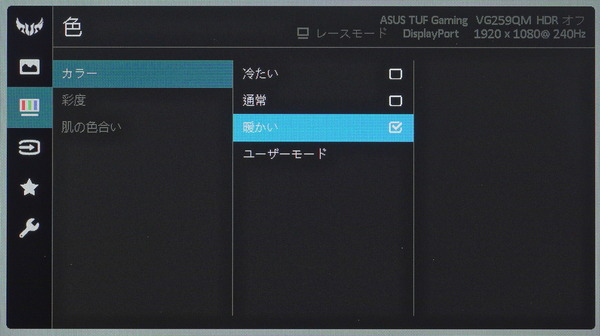
色温度設定には冷たい(寒色)/通常/暖かい(暖色)の3種類のプリセットがありますが、これらを切り替えても発色に違和感がある場合は、ユーザー設定でRGBのバランスを好みに合わせて整えてください。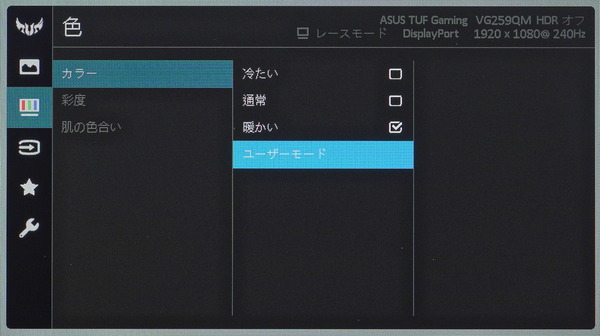
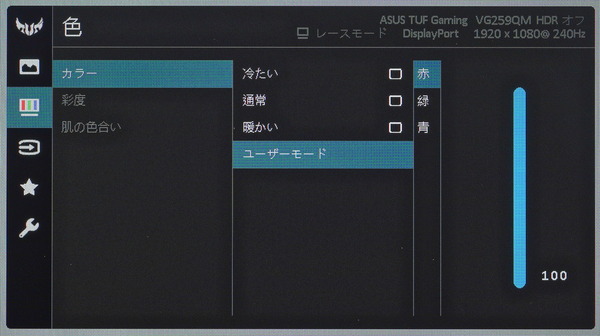
「ASUS TUF Gaming VG259QM」では画質モードGameVisualをシーンモードなどに切り替えると、彩度や肌の色合いといった追加の設定項目が有効になります。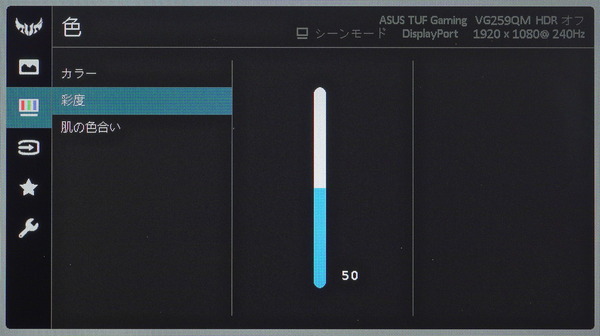
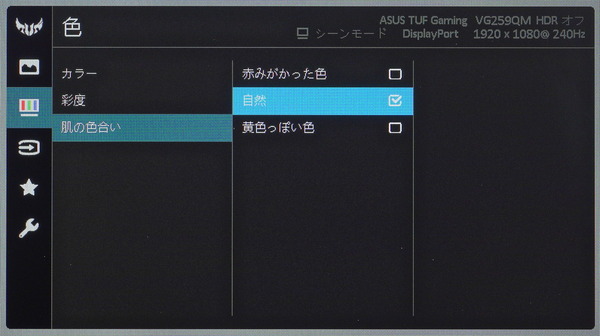
ここからはカラーキャリブレータを使用して、色域・色再現性・輝度・コントラスト・均一性など画質に直結するモニタの性能について詳細な検証結果を見ていきます。なおこれらのモニタ性能(特に輝度の均一性)については同じ製品であっても個体差が大きいのでご注意ください。
検証にはカラーフィルター式(色差式)のX-Rite i1 Display Pro PlusとDatacolor SpyderX、そして分光式(スペクトロメーター)のX-Rite i1 Basic Pro 3を使用しています。
「ASUS TUF Gaming VG259QM」のディスプレイ輝度について白色点の輝度をOSD設定別で測定しました。OSD上の輝度設定10%刻みで0%~100%の輝度変化は次のようになっています。
「ASUS TUF Gaming VG259QM」において、一般に見やすい明るさと言われる120cd/m^2は輝度15%前後、室内照明に依りますが個人的に見やすいと感じる明るさの180~200cd/m^2は輝度30%前後です。
「ASUS TUF Gaming VG259QM」はSDR表示において最大輝度が450cd/m^2とかなり明るいモニタです。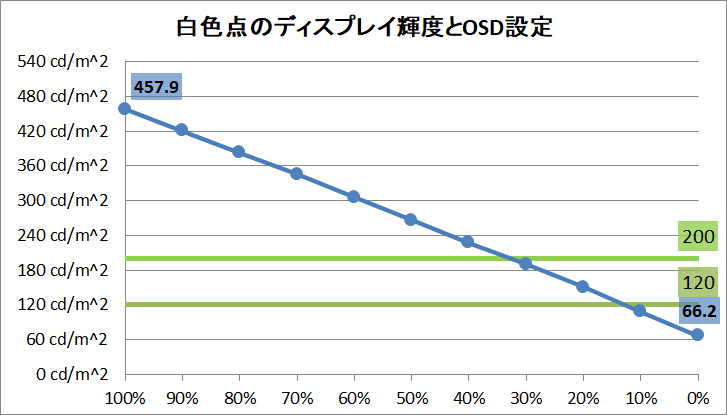
「ASUS TUF Gaming VG259QM」ではOSD設定のシステムタブ内に「ECO Mode」という設定項目があり、これが有効になっているとディスプレイ輝度が制限されます。
ECO Modeはアウトボックス後の初回起動時点で有効になっており、初回起動後すぐにオン・オフの切り替えアラートが表示されますが、よくわからずオンのままにしておくとディスプレイ輝度が制限されるので、画面が暗い時はECO Modeがオフになっているか確認してください。
「ASUS TUF Gaming VG259QM」のディスプレイ輝度の均一性(Uniformity)を検証しました。画面中央の輝度が約120cd/m^2になるOSD設定において、画面を横7×縦5の35分割として各位置の白色点の輝度を測定し、中央輝度を基準にしたパーセンテージで等高線マップにしています。
「ASUS TUF Gaming VG259QM」は最大差分でも20%程度に収まるので中央の大半については輝度の均一性は悪くありません。個体差の影響も大きいですが、今回のサンプル機は左右端、特に左端に寄ると輝度が下がる傾向でした。測定値には差があってむしろ意外だったのですが、体感的には均一性が高く見えました。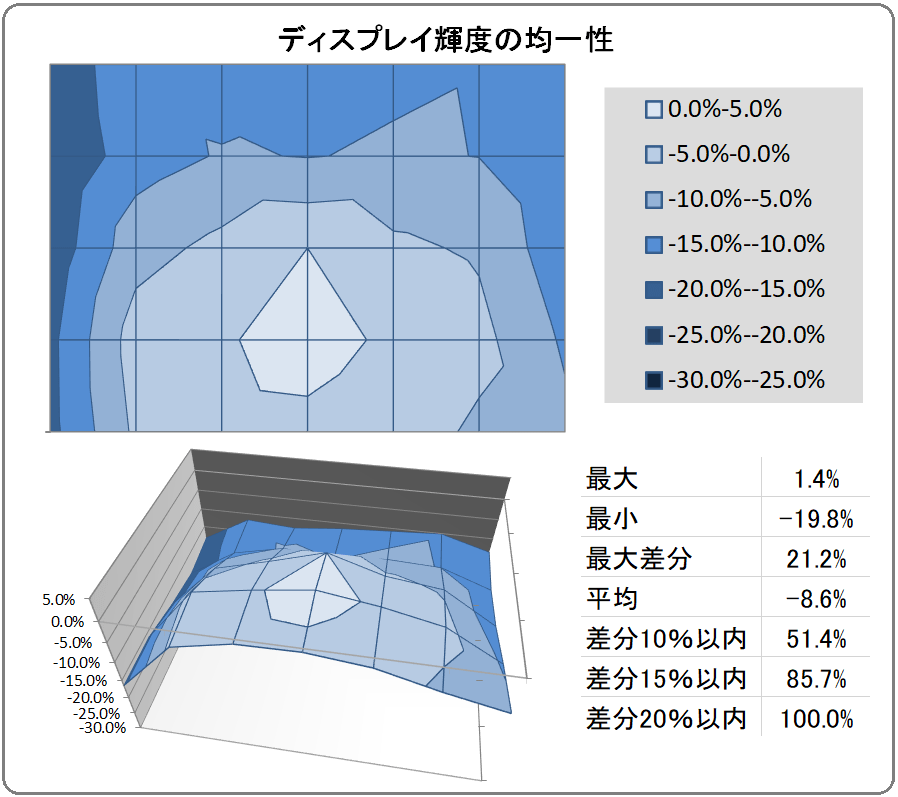
液晶モニタにおいて輝度の低下が特に大きい四隅&四辺は、上のような領域分割測定では見落とされてしまうので、同様に中央120cd/m^2を基準にして個別に測定したところ次のようになりました。
「ASUS TUF Gaming VG259QM」については全体を白表示にしても左右端ギリギリまでいかないと暗さを感じませんが、やはり左右端が少し暗い印象はあります。全体白表示なので強調されていますが、カラフルな画面が表示される実用シーンでは特に問題にならない程度だと思います。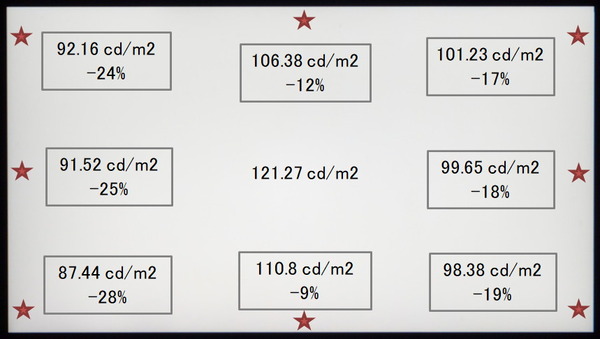
参考までに輝度と色温度による色差の分布です。「ASUS TUF Gaming VG259QM」は色温度の変化自体はそれほど大きくないのですが、輝度低下の影響で正面から見た時に左右端付近が若干、色温度が高く、黄色かオレンジ色がかって見えるかもしれません。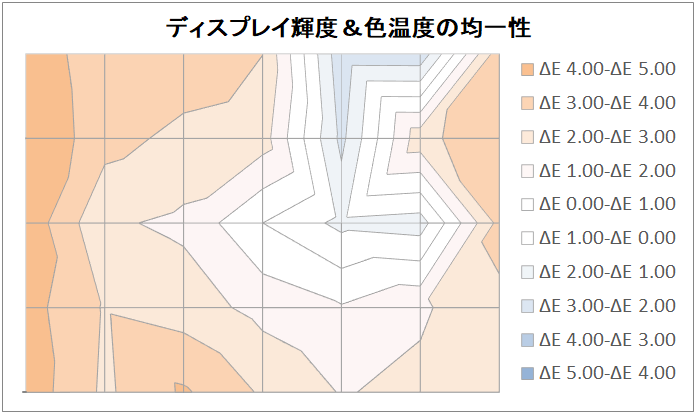
画面中央の白色点が約120cd/m2になるOSD設定において「ASUS TUF Gaming VG259QM」のブラックレベルを測定したところ次のようになりました。ブラックレベルの測定にはX-Rite i1 Display Pro Plusを使用しています。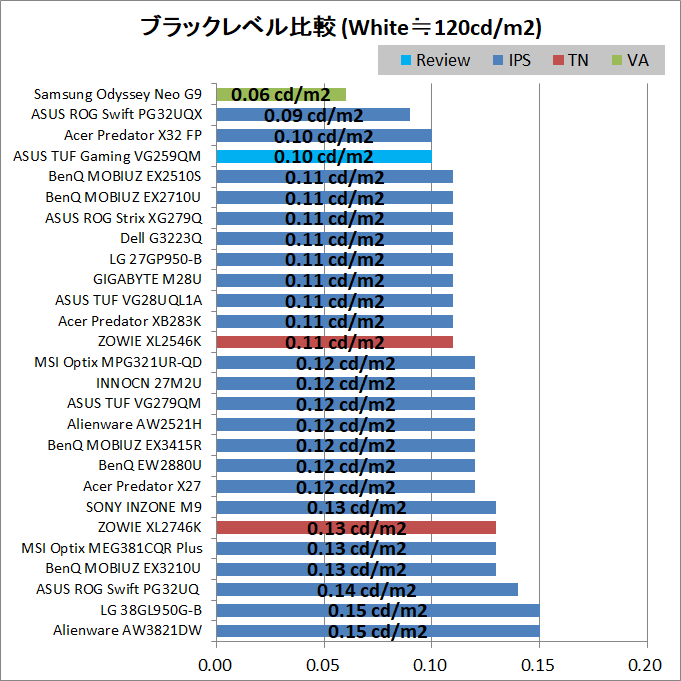
またこの時のコントラスト比も算出したところ次のようになっています。なおコントラスト比に大きく影響するブラックレベルはコンマ2桁での測定になるため測定精度が若干怪しく、ブラックレベル0.01の差でコントラスト比が大きく変わるので参考程度と考えてください。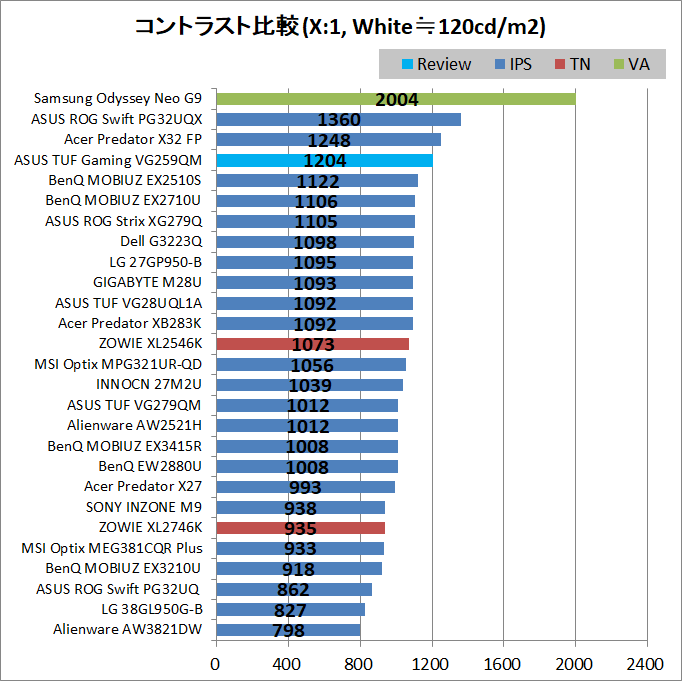
続いて「ASUS TUF Gaming VG259QM」の色域と色の正確性を検証してみました。
まずモニタのOSD設定は画質モードで”ネイティブ”を選択して、ディスプレイ輝度が120cd/m^2になるように調整しています。
「ASUS TUF Gaming VG259QM」はそのまま使用しても98% sRGBに加えて、82% DCI-P3をカバーしており、一般的なIPS液晶パネルの発色です。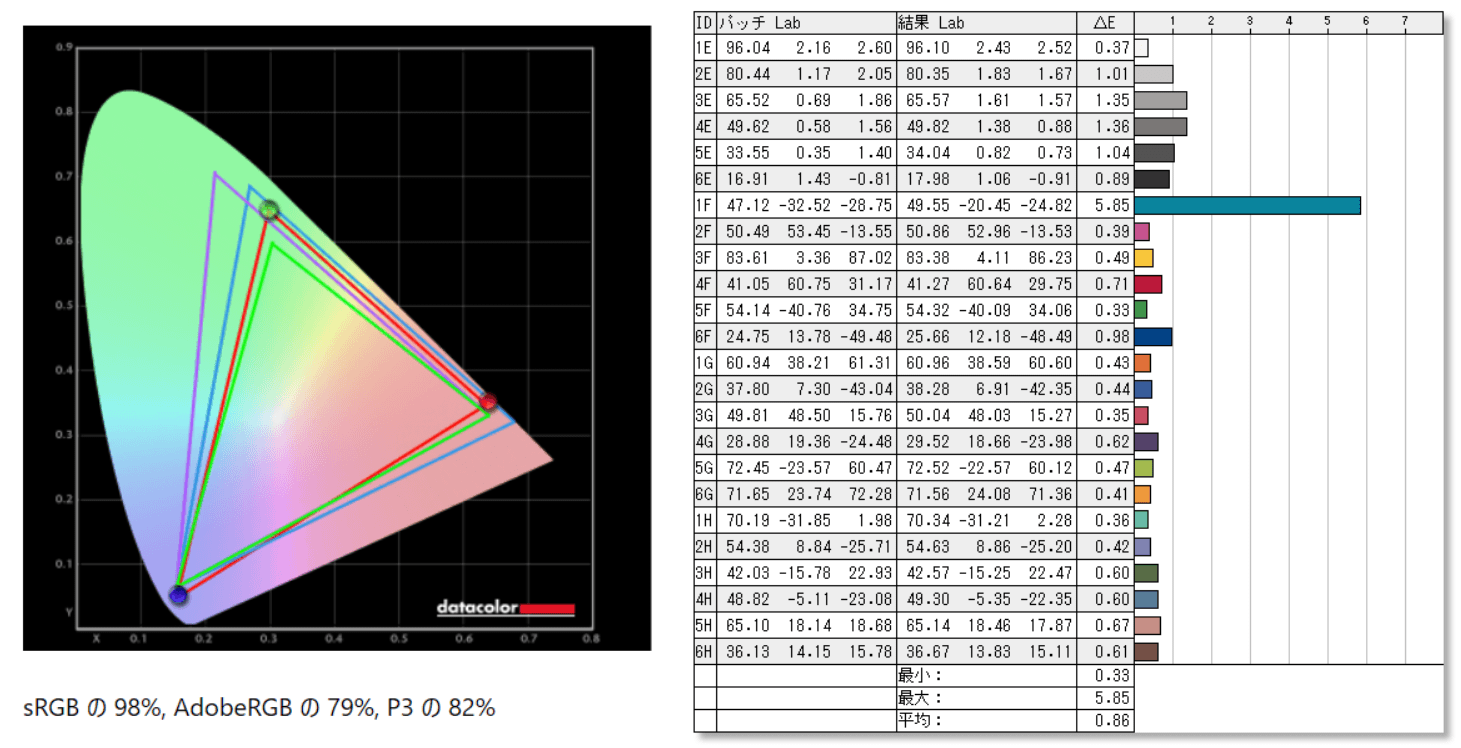
色の正確性も平均ΔEが0.86となっており、標準設定のままでも優秀です。X-Riteによると『ΔE=1程度で2つの色を横にくっつけて見比べた時に違いが判別できるレベル』とのこと。
ちなみに「ASUS TUF Gaming VG259QM」は画質モードGame VisualからsRGBモードを選択できますが、なぜか色域はレースモード等と同じでsRGB相当に制限されませんでした。ただ色精度は平均ΔEが0.52に改善しています。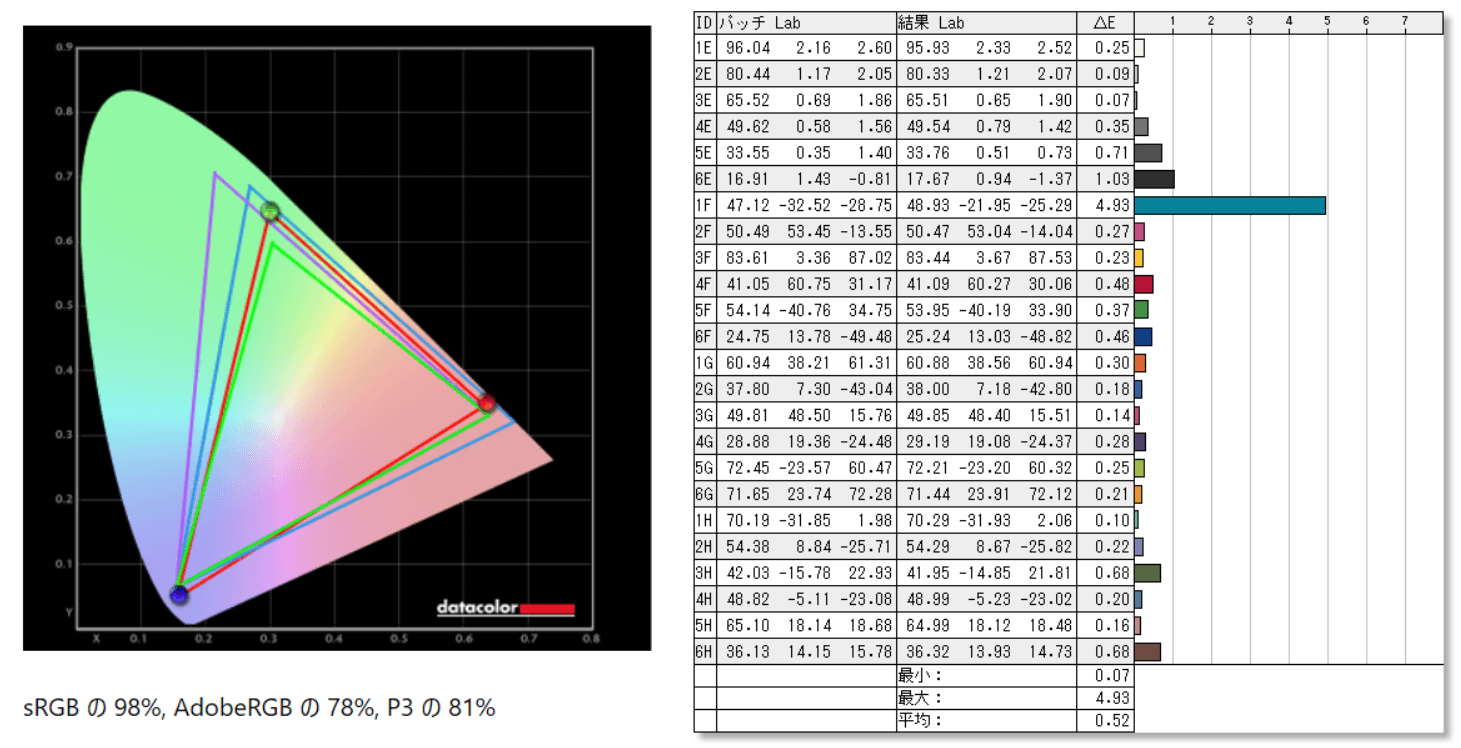
次にX-Rite i1 Basic Pro 3を使用してカラーキャリブレーションを行いました。キャリブレーション設定は下のスクリーンショットの通りですが、i1 Profilerの標準設定をそのまま採用しています。


「ASUS TUF Gaming VG259QM」では色温度を標準設定の”暖かい”にするとRGBの強さに差が大きいとアラートが出たので、手動でRGBゲインを調整し、R(赤)=100, G(緑)=98, B(青)=90としてキャリブレーションを行いました。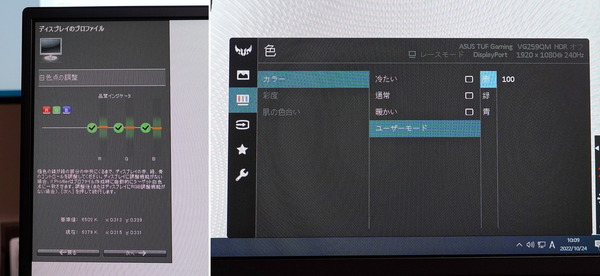
X-Rite i1 Basic Pro 3によってカラーキャリブレーションで作成したICCファイルを適用し、同じくX-Rite i1 Basic Pro 3で行った品質検証(色の正確性の検証)の結果は次のようになっています。X-Rite i1 Basic Pro 3は分光式(スペクトロメーター)のカラーキャリブレータなので、測定精度はこちらの方が高いはずです。
上の測定結果ではカラーキャリブレーション前の色の正確性はΔE 0.86でしたが、カラーキャリブレーション後にX-Rite i1 Basic Pro 3で測定した色の正確性はΔE 0.4に改善しました。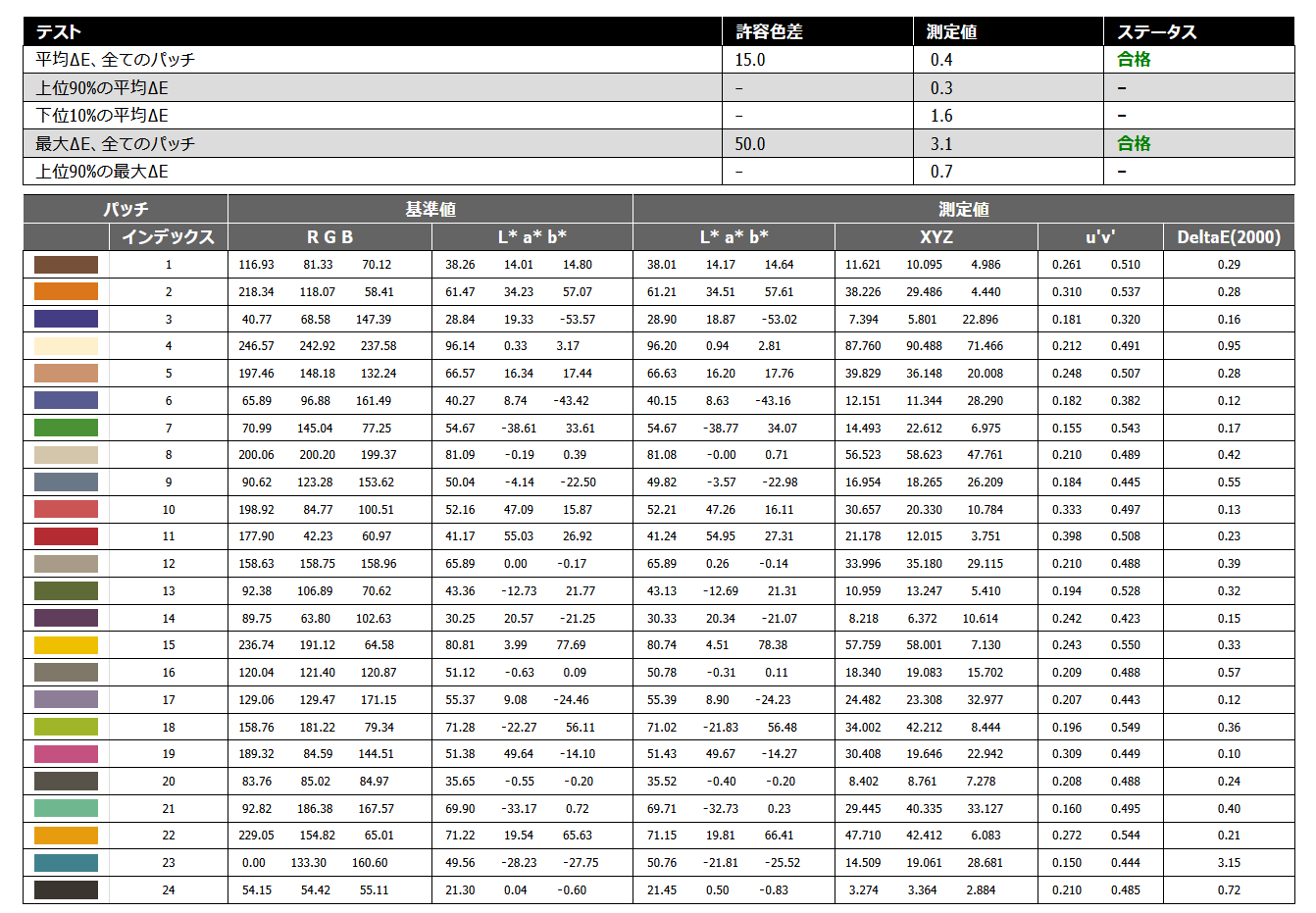
また分光型測色計(スペクトロメーター)で測定した輝度120cd/m^2における白色点のカラースペクトラムが次のようになっています。
カラースペクトラムから発色の良いモニタを見分けるざっくりとしたポイントは『RGB各色のピークが鋭く立ち上がり、かつ高さが同程度であること』です。一般的な液晶モニタは白色LEDバックライト(青色LEDを光源として赤緑(≒黄)蛍光体を組み合わせて白色を生成する)を採用しているので青色のピークが高くかつ鋭くなります。白色を基準として測定した場合、緑と赤のピークの高さは色温度のOSD設定で若干上下します。以上から簡単化すると『緑と赤のピークが鋭くなっているかどうか』をチェックすればカラースペクトラムの良し悪しがざっくりと判定できます。
一般的な液晶パネル(IPS/VA/TNに依らず)であれば下画像の左側のように青のピークだけが強く、残りの分離が弱い波形になりますが、LG製Nano-IPSで有名なKSF蛍光体や、Quantum Dot(量子ドット)といった最新技術が採用された液晶パネルは各色の分離が良く、ピークも急峻になります。
「ASUS TUF Gaming VG259QM」のカラースペクトラムについては青色ピークの立ち上がりは鋭いものの、緑と赤の分離が弱く、また青に比べてピークも低いという一般的な液晶モニタらしい特徴です。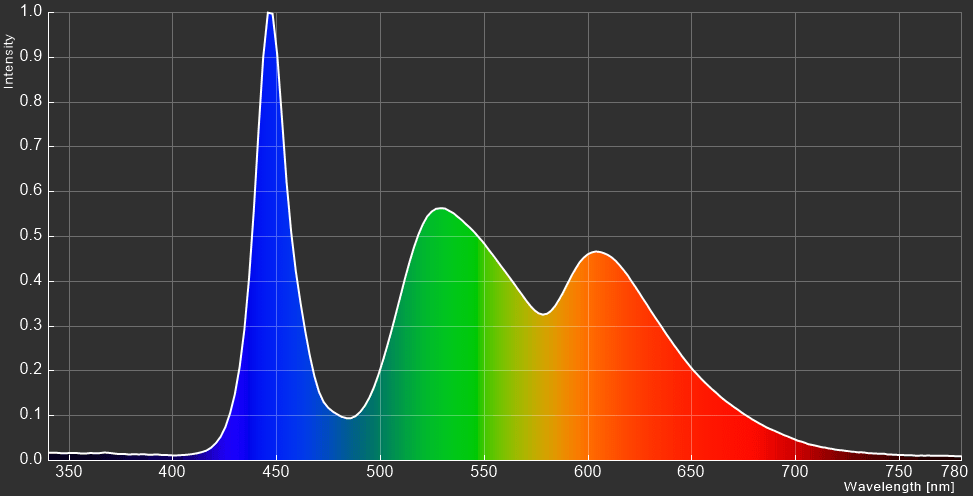
ASUS TUF Gaming VG259QMのリフレッシュレートについて
「ASUS TUF Gaming VG259QM」の最大の特徴の1つである240Hzリフレッシュレートについてチェックしていきます。
まずは「ASUS TUF Gaming VG259QM」の特徴の1つである”240Hzリフレッシュレート”について、その意味自体は特に説明せずとも読者はご存知だと思いますが、一般的な60Hzリフレッシュレートの液晶モニタが1秒間に60回の画面更新を行うのに対して、240Hzリフレッシュレートであれば標準的な60Hzの2.4倍となる1秒間に240回の画面更新を行います。
最近では競技ゲーマー向け製品で240Hzの超高速リフレッシュレートなゲーミングモニタも普及しつつあり、さらには、それを1.5倍に上回る360Hzの超々高速なリフレッシュレート対応製品も各社から販売されています。
1秒間に240回の画面更新を行う240Hzリフレッシュレートの物理的なメリットとしては、単純に秒間コマ数が増えるので映像がより滑らかになります。上の章で詳しく検証したようにリフレッシュレートが上がると応答速度も上がって細部がクッキリとしたシャープな映像に見えやすくなり、加えて画面更新間隔が短くなるので表示遅延が小さくなり、一般的な60Hz環境よりもスピーディーなプレイで他者を圧倒しやすくなります。
「ASUS TUF Gaming VG259QM」ではNVIDIA GeForce RTX 30シリーズやAMD Radeon RX 6000シリーズなど最新グラフィックボードのDisplayPort1.2のビデオ出力に接続することによって、モニタリフレッシュレートを240Hzなどに自由に設定できます。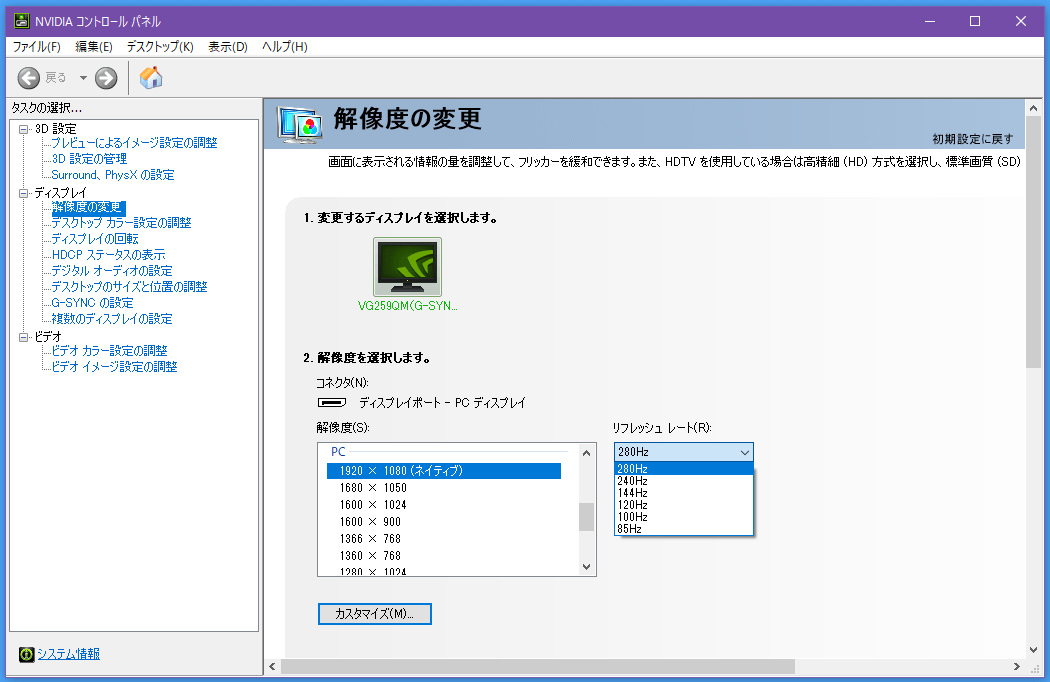
「ASUS TUF GamingVG259QM」はネイティブ対応となるフルHD解像度の240Hzリフレッシュレートに加えて、OSDメニューからさらに上の最大280Hzリフレッシュレートへオーバークロックが可能です。
標準ではオフになっている「オーバークロック」の項目をオンにすると、モニタが再起動して280Hzの設定が解放されます。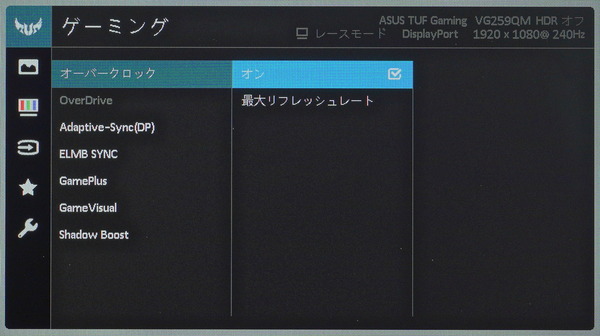
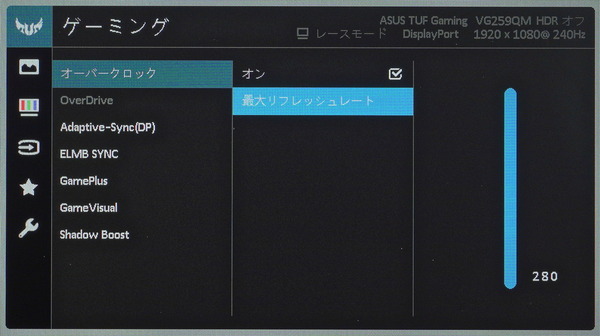
「ASUS TUF Gaming VG259QM」にはサブ入力としてHDMIビデオ入力を搭載しています。HDMIビデオ入力はHDMI2.0なので、DisplayPortビデオ入力と同様にフルHD/240Hzに対応しています。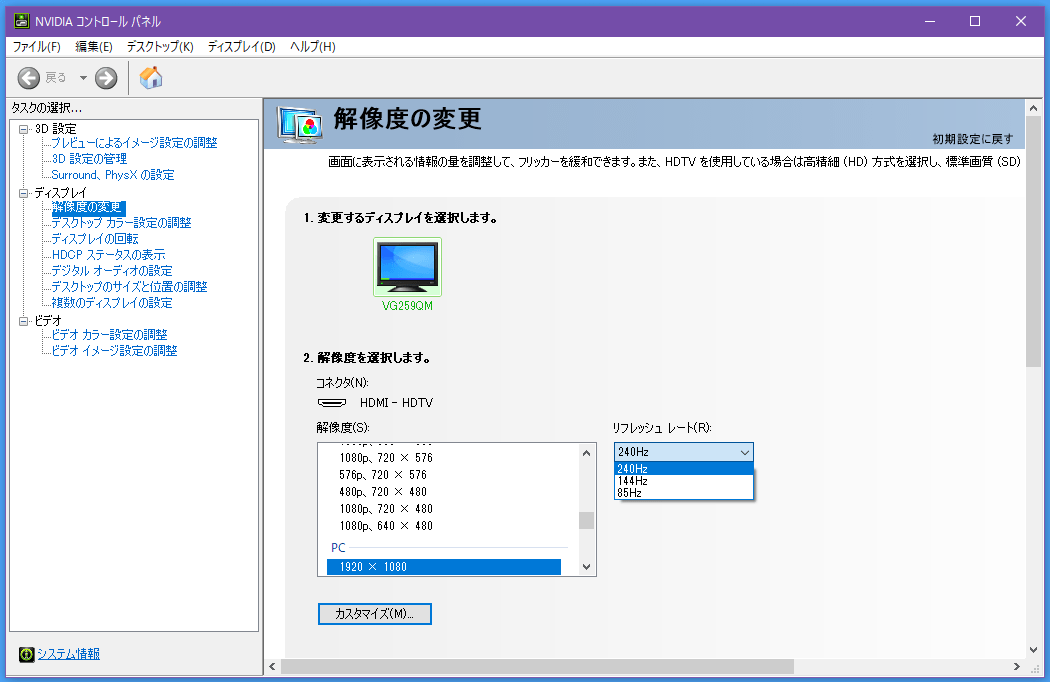
モニタリフレッシュレートの設定は、NVIDIA製GPUの場合は上のスクリーンショットのようにNVIDIAコントロールパネルから、AMD製GPUの場合はWindowsのディスプレイ設定から行います。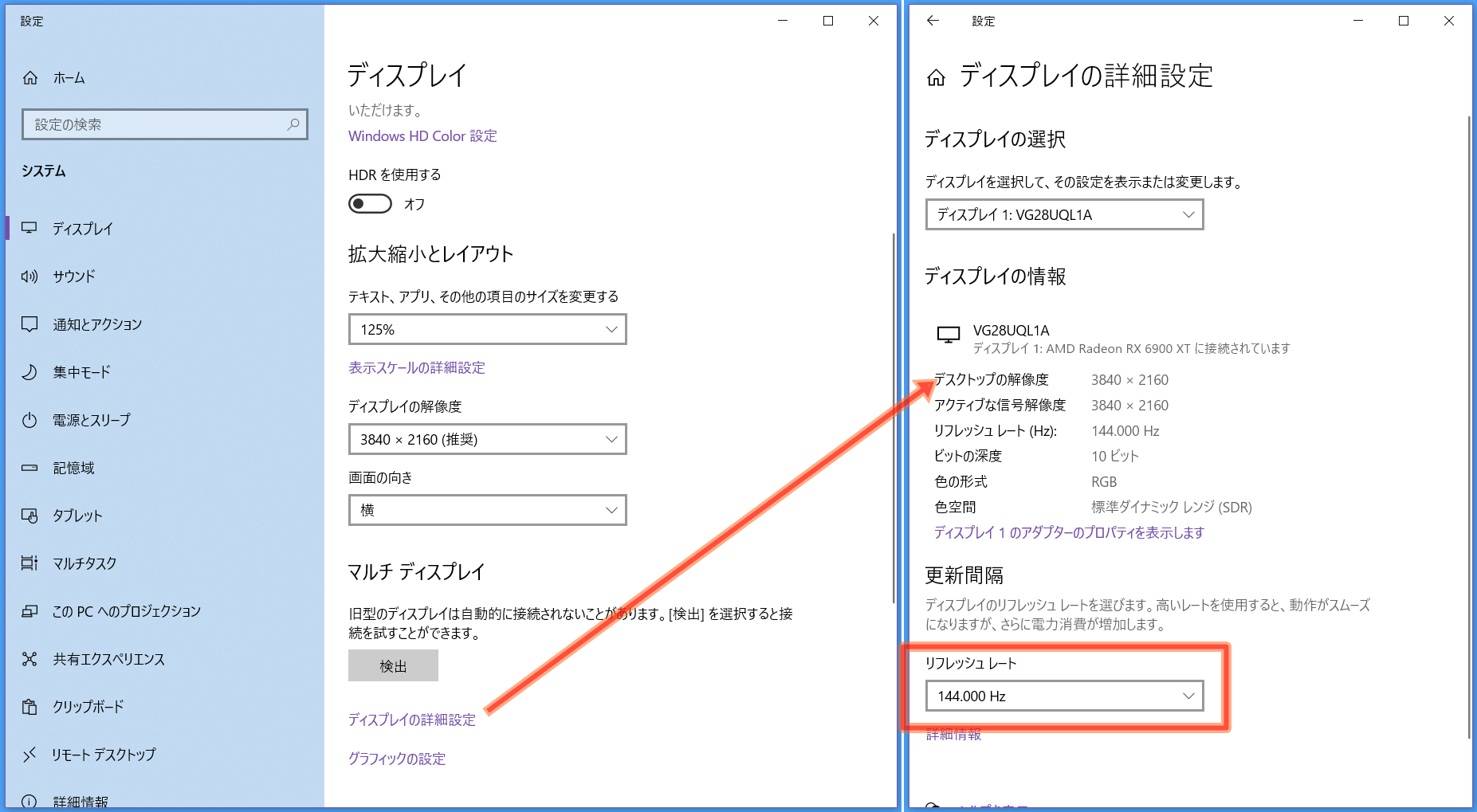
オンライン対戦FPSなど競技性の高いゲームにおいて144Hzや240Hzなど高リフレッシュレートのモニタを使用した時の実用的なアドバンテージとして、ゲーム内視線を左右に振った時の視認性が上がるという例は直感的にもわかりやすいメリットですが、その他にもゲーム内遠方に存在して動いているエネミーやオブジェクトの視認性が上がるというメリットも存在します。
下の比較動画では4分割して映像を並べていますが、右下以外の3つは右下画面の緑枠部分を拡大するよう接写して、「SONY DSC-RX100M5」の16倍速(960FPS)スーパースローモーションムービーで撮影したものになっています。リフレッシュレート別で左上は60Hz、右上は120Hz、左下は240Hzとなっていますが、赤枠で囲った建物の出入り口付近で左方向に移動する敵の動きはリフレッシュレートが上がるほど視認しやすくなるのがわかると思います。
またハイリフレッシュレートなゲーミングモニタでは表示遅延も小さくなります。
表示遅延が小さいメリットとしては、視認と操作の繰り返し応答が良くなることに加えて、例えば下の動画のように壁に隠れたターゲットが壁から出てきた時、画面に表示されるのが実際に速くなります。
240~360Hz・FPSでシステム遅延が小さい環境の攻撃側に敵(守備側)が見えているのに対して、一般的な60Hz・FPSでシステム遅延が大きい環境の守備側は敵(攻撃側)が見えていない様子がハッキリと映っています。
主観の画面表示を基準にしてみると、クロスヘア中央にターゲットをエイムしてから撃ち始めた場合、240Hzのほうが60Hzより先に着弾します。ターゲットが逃げる場合は50ms程度の差で撃ち漏らす場合もあります。
技術云々ではなく、単純に、クロスヘア中央にエイムするという同じタイミングで撃ちあっていたら、リフレッシュレートが高いモニタを使っている方が勝ちます。加えて操作と画面表示の繰り返し応答も早いので、当然、リフレッシュレートが高い方がエイムもスムーズになります。
なお「ASUS TUF Gaming VG259QM」でフル解像度/240FPSを狙うには、元から軽めのPCゲームや画質設定を下げた最新PCゲームであってもグラフィックボードのGPU性能はかなり高い水準で要求されます。
ゲーミングモニタとして「ASUS TUF Gaming VG259QM」を使用するのであれば2020年最新GPUであるNVIDIA GeForce RTX 3070やNVIDIA GeForce RTX 3080がおすすめです。
・GeForce RTX 30シリーズのレビュー記事一覧へ
ASUS TUF Gaming VG259QMの応答速度・表示遅延
次にゲーミングモニタのハードウェア性能として特に重要な、「ASUS TUF Gaming VG259QM」の応答速度や表示遅延についてチェックしていきます。
まずは「ASUS TUF Gaming VG259QM」の応答速度について検証していきます。
なおゲーミングモニタを選ぶ、もしくはモニタの応答速度や残像を評価する上で重要な予備知識である『液晶モニタの応答速度とオーバードライブ機能』についてはこちらの記事で簡単に紹介しているので、よくわからないという人は先に確認してみてください。
・ゲーミングモニタの選び方[1] 応答速度とオーバードライブについて![ゲーミングモニタの選び方[1] 応答速度とオーバードライブについて](https://jisakuhibi.jp/wp-content/uploads/lb-backup/40404cc5-s.jpg)
「ASUS TUF Gaming VG259QM」のOSDメニュー上ではオーバードライブ機能は「OverDrive」の名前で配置されています。オーバードライブ補正の強度を”0/20/40/60/80/100”の6段階で設定できます。標準設定は”60”です。
「ASUS TUF Gaming VG259QM」のオーバードライブ設定は標準設定の”60”で240Hzや280Hzなど200Hz以上のリフレッシュレートにおいて最適な応答速度を発揮します。一方で60Hzや144Hzではオーバーシュートの残像が比較的に強く出てしまいます。
200Hz+の応答速度が多少遅くなってしまいますが、OD設定を”40”に下げると60~144Hzで綺麗な応答を見せます。”40”と”60”のどちらを使用するかは各自の好みで選ぶ感じです。
ちなみに”80”は”60”と同じ動作でした。最大値の”100”にすると240Hzや280Hzでもオーバーシュートで盛大に色滲みが生じるので非推奨です。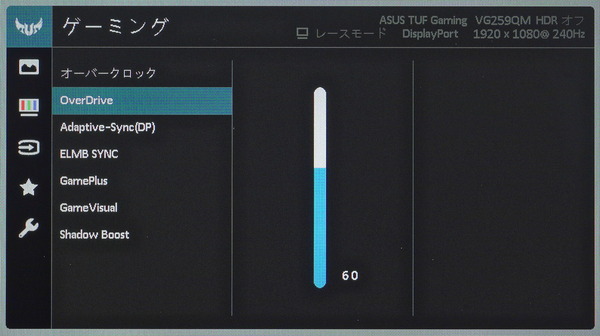
応答速度の確認には「UFO Test: Ghosting」を使用します。同テストではUFOが移動する背景カラーを選択できますが、今回の検証ではブラック/グレー/ホワイトの3色を選択しています。
背景カラーがブラックの場合は各液晶パネルにおいて応答速度は高速な数値を示すので、概ね理想的な応答を確認することになります。背景カラーがホワイトの場合の応答速度は、ドキュメントやウェブページでテキストをスクロールした時の文字の滲み度合いの参考になります。背景カラーがグレーの場合、中間色に移るまでの応答速度を比較することになるので、一般的なゲームプレイにおける物理的な残像の少なさの指標として参考になります。
まずは簡単にシャッタースピードを十分に速くして「UFO Test:Ghosting」の様子を写真撮影してみました。
「ASUS TUF Gaming VG259QM」をオーバークロックによって対応する最大リフレッシュレートの280Hzで動作させた場合(オーバードライブ設定は60に)、1つ2つ前のフレームが残る程度で、TN液晶パネルの240Hzモニタと遜色ない性能です。
280HzリフレッシュレートにOCすると画面更新間隔は短くなりますが、応答速度自体は240Hz時と大差ないので、やはり物理的な残像は残ります。
「ASUS TUF Gaming VG259QM」は、近年、4~5万円程度の価格で普及している240Hz対応IPS液晶ゲーミングモニタと同等の性能となっており、オーバードライブも上手くチューニングされていると思います。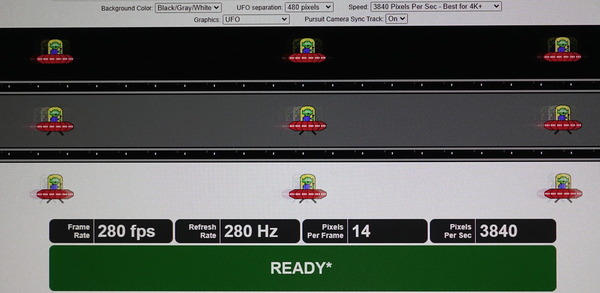
さらに「ASUS TUF Gaming VG259QM」のリフレッシュレートを変えてみたり、他の液晶モニタを比較対象にしたりしながら、「UFO Test: Ghosting」の様子を「SONY DSC-RX100M5」の16倍速(960FPS)スーパースローモーションムービーで撮影し、比較してみます。
「ASUS TUF Gaming VG259QM」のリフレッシュレートを対応する最大値の280Hzにした時、”60”(80も同じ動作)が最適な設定です。最大値の”100”にするとオーバーシュートが強く、はっきりと色滲みが出るので非推奨です。
”60”は240Hzでも最適な応答を見せますが、60~144Hzではオーバーシュートによる色滲みが生じてしまいます。60~144Hzがメインになるなら最適なオーバードライブ設定は”40”です。
可変リフレッシュレート同期機能を使用する場合、負荷に応じて60FPS~280FPSでフレームレート/リフレッシュレートが変動するので、60Hzにおいてオーバーシュートによる色滲みが気にならないのであれば”60”、気になるようであれば”40”がオススメです。
ここからはSONY DSC-RX100M5の960FPS(16倍速)よりもさらに高速な5760FPS(96倍速)のスーパースローモーションカメラを使用して「ASUS TUF Gaming VG259QM」の応答速度を比較検証していきます。
5760FPSスーパースローでも280Hzや240の時のオーバードライブ設定について確認しておくと、960FPSスーパースローでも見た通り、”60”が最適な応答を見せ(”80”は同じ)、60~144Hzにおける最適値の”40”でも及第点、最大値の”100”だと過渡応答は高速になりますがオーバーシュートによる逆像が非常に強く発生してしまいます。
続いてスーパースローモーション動画ではなく、オシロスコープ&光プローブのような光センサーを利用した定量的な測定で応答速度についてチェックしていきます。
ここで確認するのは製品スペックに置いて『〇〇s (GTG)』などと表記される性能そのものです。統計的な扱いや解析には差があるかもしれませんが。
「ASUS TUF Gaming VG259QM」の最大リフレッシュレートで最適OD設定を適用した時の応答速度とオーバーシュートエラーのヒートマップは次のようになっています。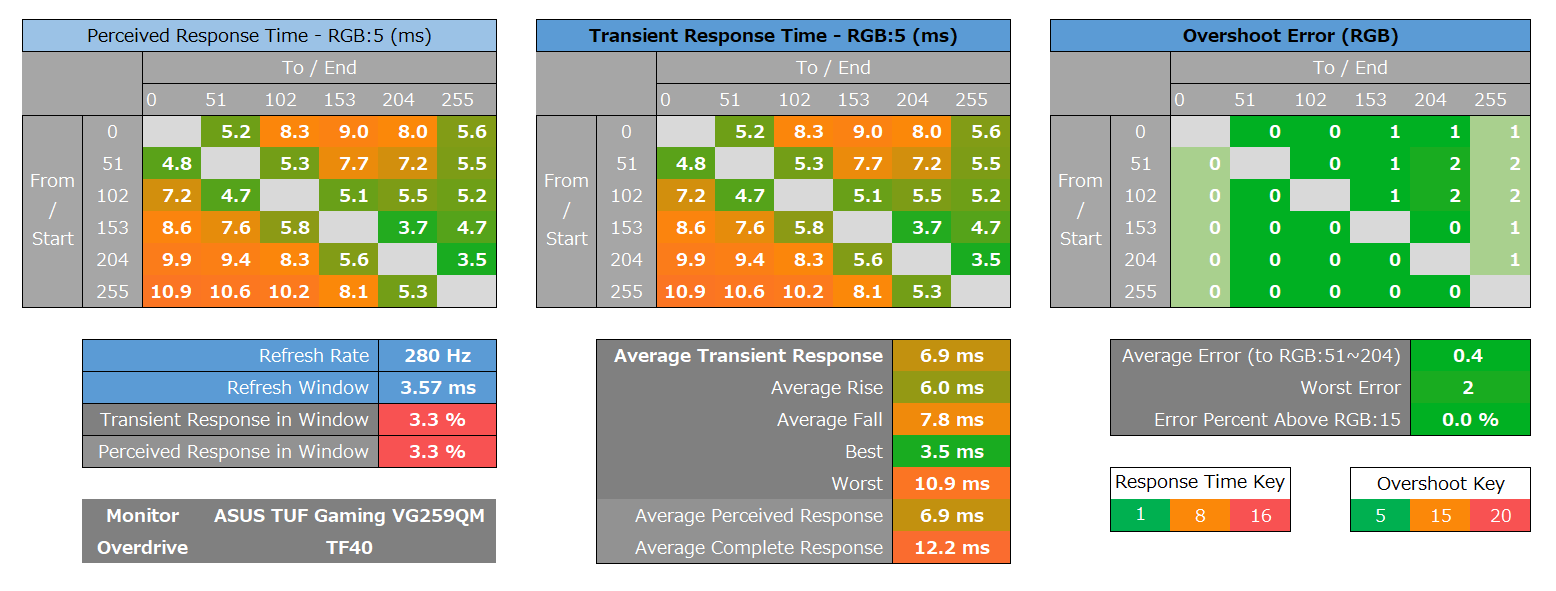
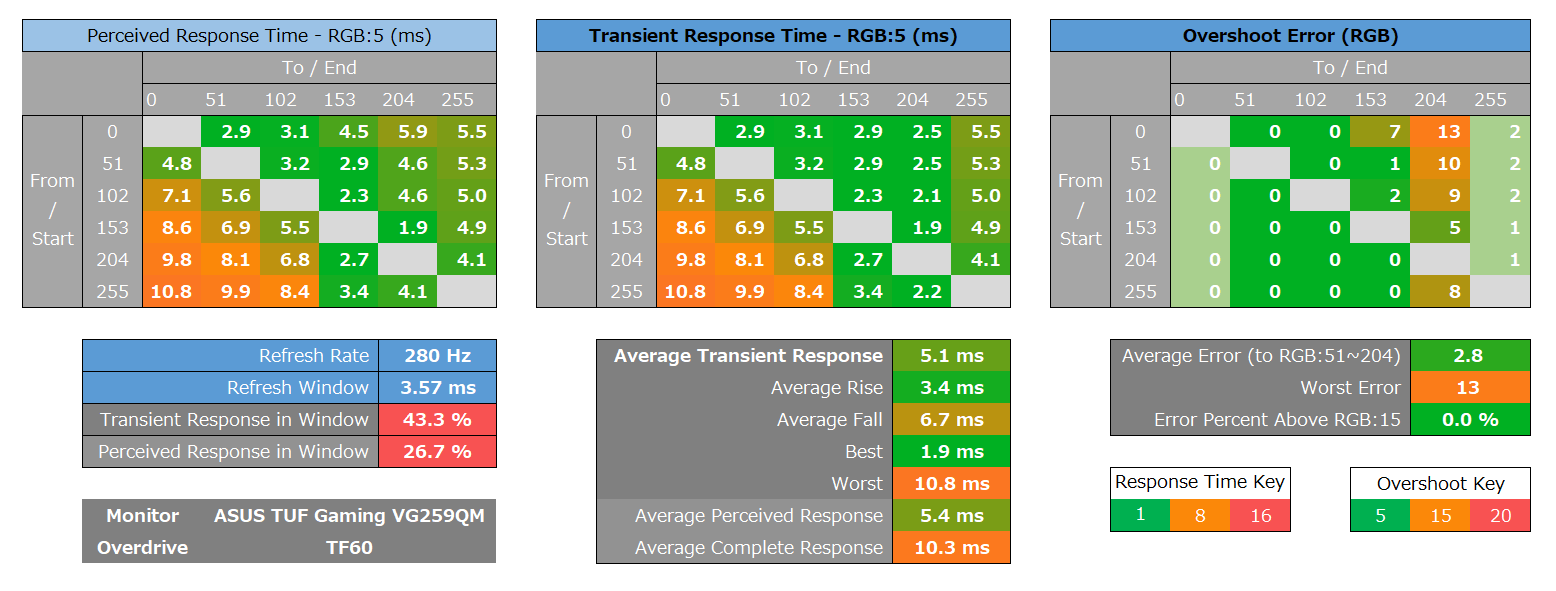
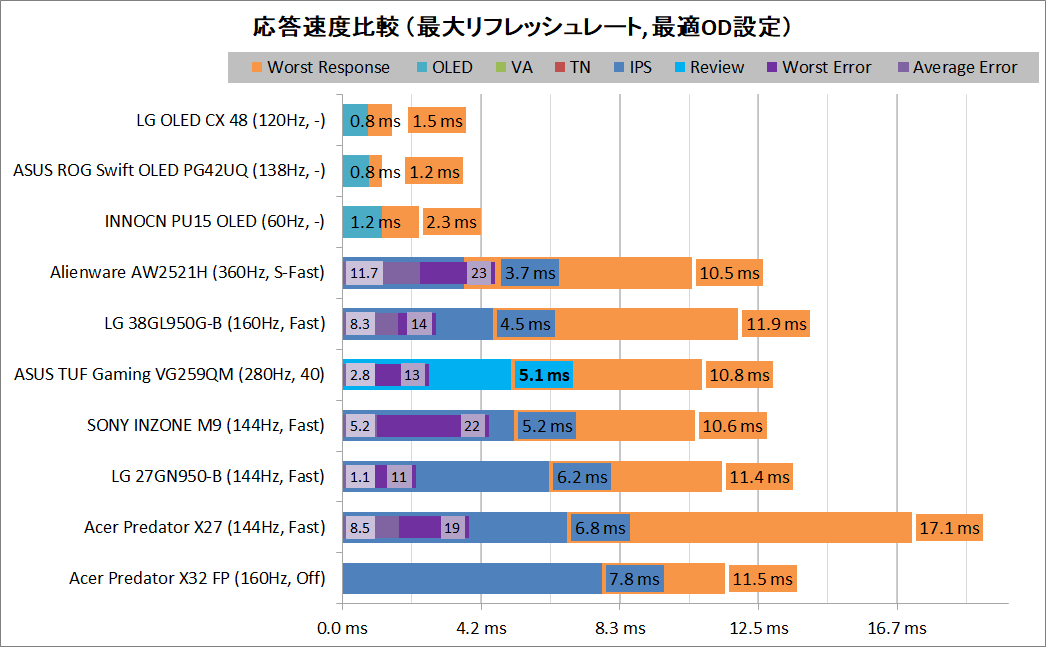
ゲーム機や動画視聴において一般的な60Hzリフレッシュレートにおいて、「ASUS TUF Gaming VG259QM」に最適OD設定を適用した時の応答速度とオーバーシュートエラーのヒートマップは次のようになっています。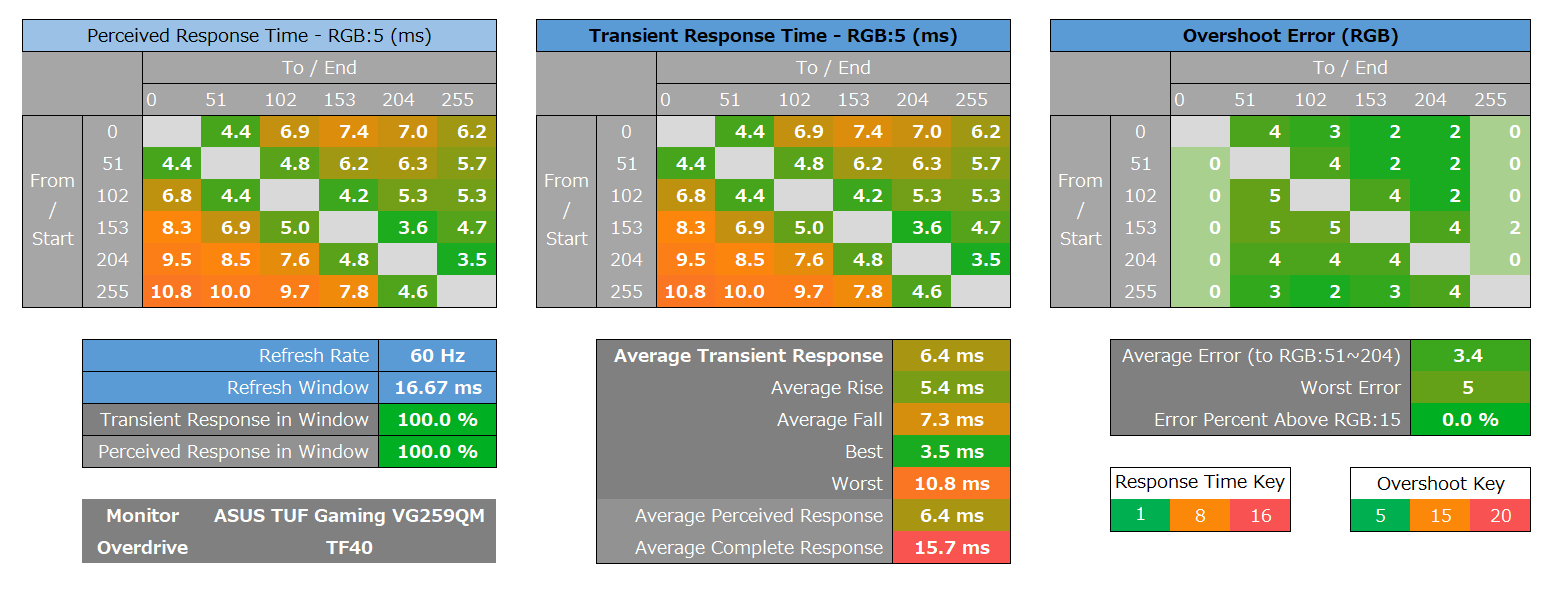
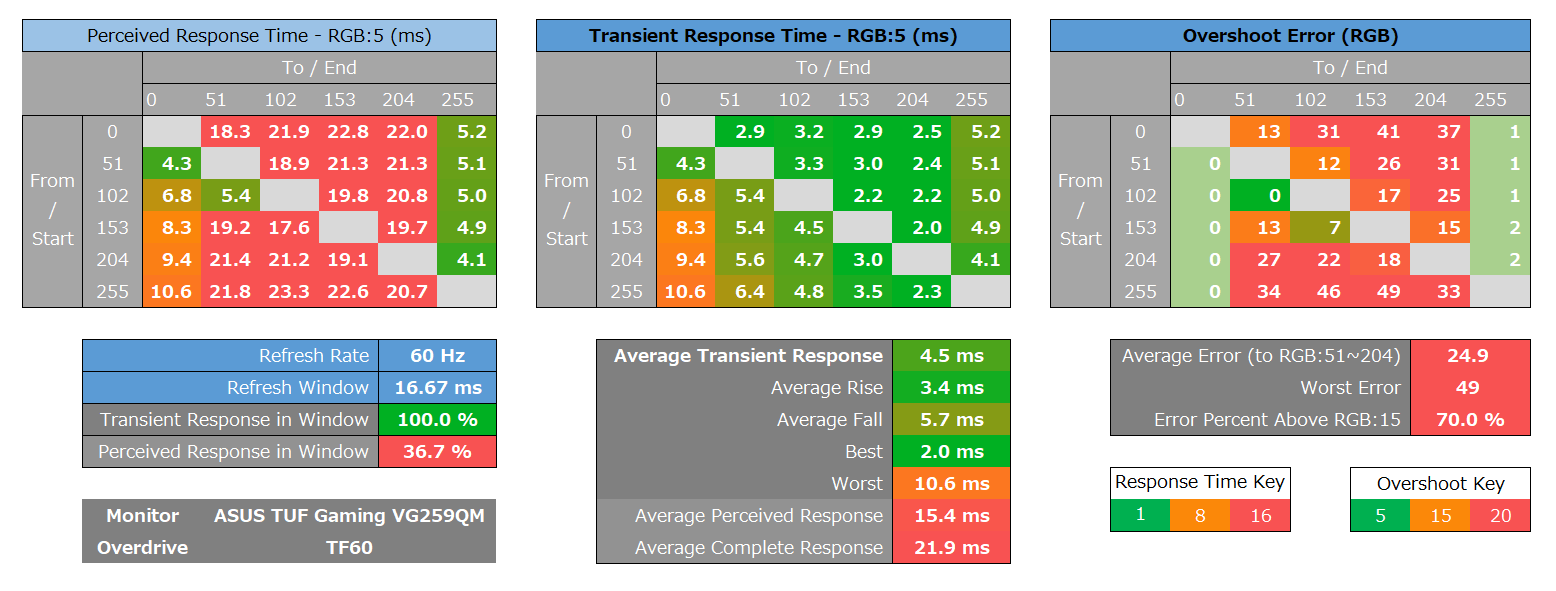
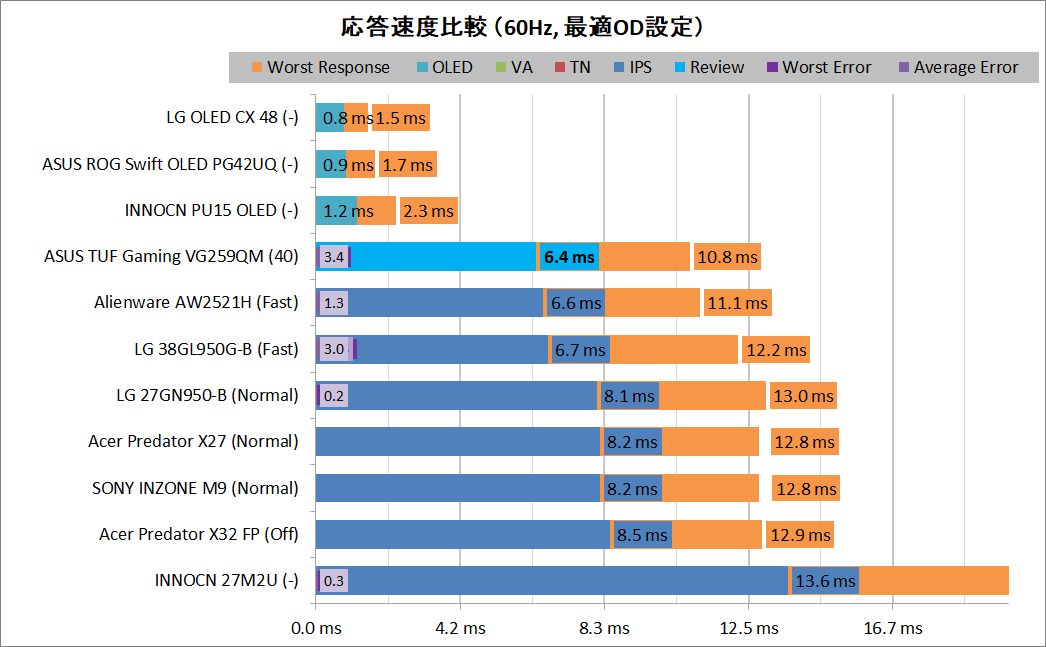
ゲーミングPCだけでなくPlayStation 5やXbox Series X/Sといった最新ゲーム機も対応する120Hzの高速リフレッシュレートにおいて、「ASUS TUF Gaming VG259QM」に最適OD設定を適用した時の応答速度とオーバーシュートエラーのヒートマップは次のようになっています。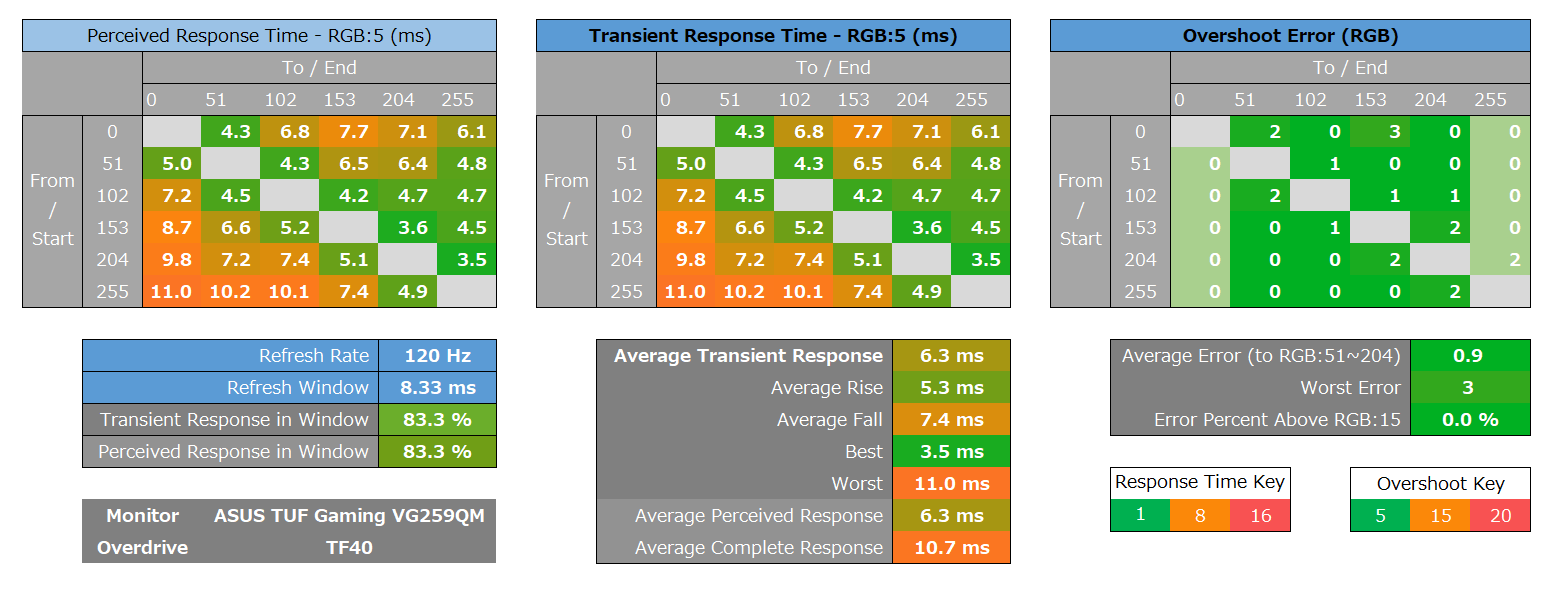
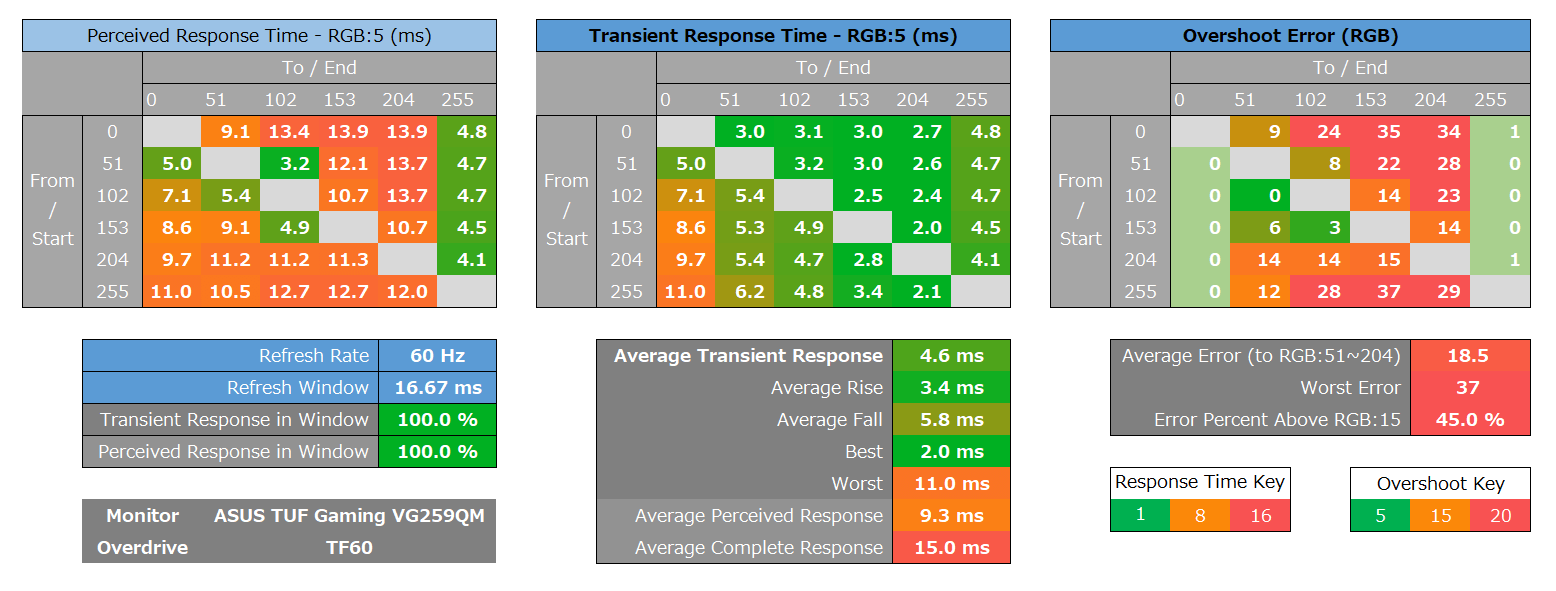
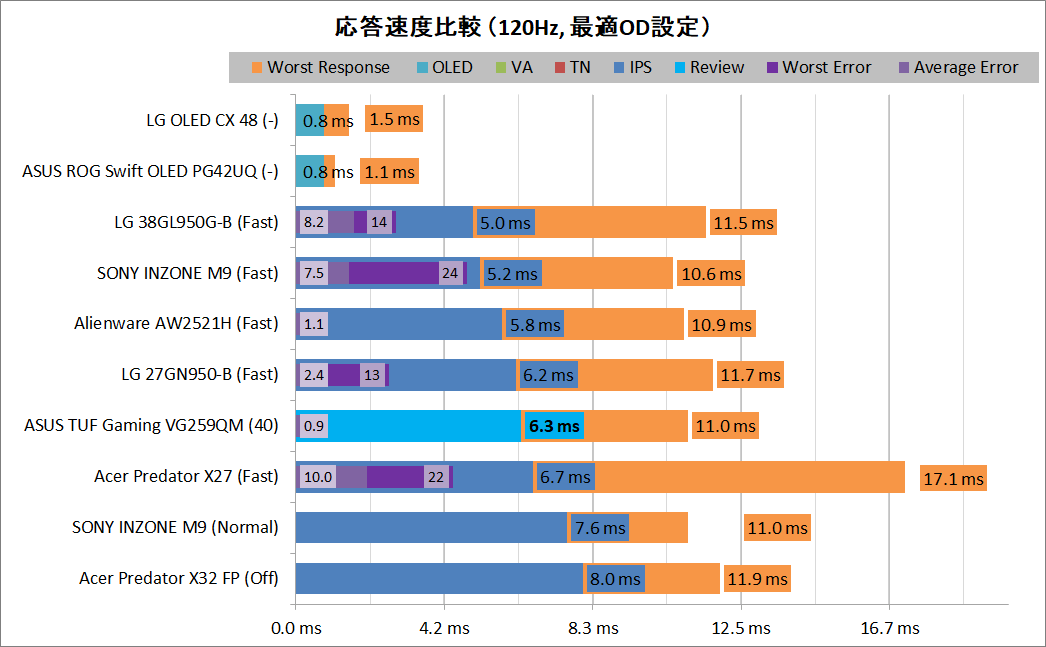
最後に「ASUS TUF Gaming VG259QM」の表示遅延(内部遅延)について測定を行いました。
モニタにはGPUのビデオ出力が送られてきてから実際にモニタに表示されるまで遅延が存在し、この遅延が大きいと例えば、FPSゲームでゲームパッドのトリガーやマウスのクリックによる操作からワンテンポ遅れて、マズルフラッシュが表示される、といった現象が発生します。人間は当然目で見てから操作するので、格闘ゲームやFPSゲームなど1,2フレームを争うような競技性の高いゲームにおいてはモニタの表示遅延が可能な限り小さいことが望まれます。
システム表示遅延やディスプレイ表示遅延の測定には、フォトセンサーを使用した特殊な測定機器「PC Gaming Latency Tester」を使用しています。当サイトのレビュー用に特注した機器なので、詳細についてはこちらの記事を参照してください。
「ASUS TUF Gaming VG259QM」やその他の比較モニタのディスプレイ表示遅延の測定結果は次のようになりました。測定方法的に遅延が2ms以下であればディスプレイ内部の表示遅延は誤差の範囲内で十分に小さいと考えてOKです。
「ASUS TUF Gaming VG259QM」は120Hz~280Hzのリフレッシュレートで理想的なディスプレイ表示遅延を発揮しています。一方でなぜか60Hzの時の表示遅延が一般的な値より25ms程度(60FPSベースで約1.5フレーム)も遅くなりました。操作にラグを感じるほどではありませんが。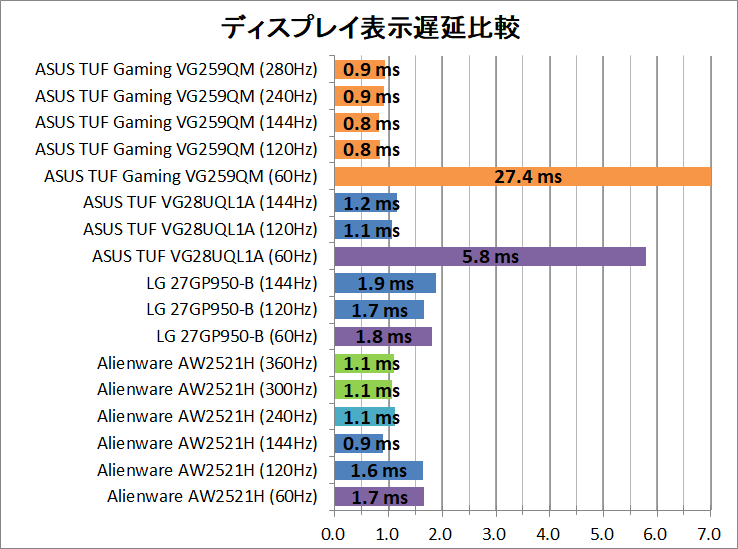
「ASUS TUF Gaming VG259QM」やその他の比較モニタのシステム表示遅延の測定結果は次のようになりました。この測定値は一般的なPCゲームにおける操作から画面表示の変化までの遅延に一致します。
グラフの通りリフレッシュレートを上げると応答速度だけでなく表示遅延も改善するのでゲーマーにとってハイリフレッシュレートなゲーミングモニタを選択するメリットは大きいということが分かると思います。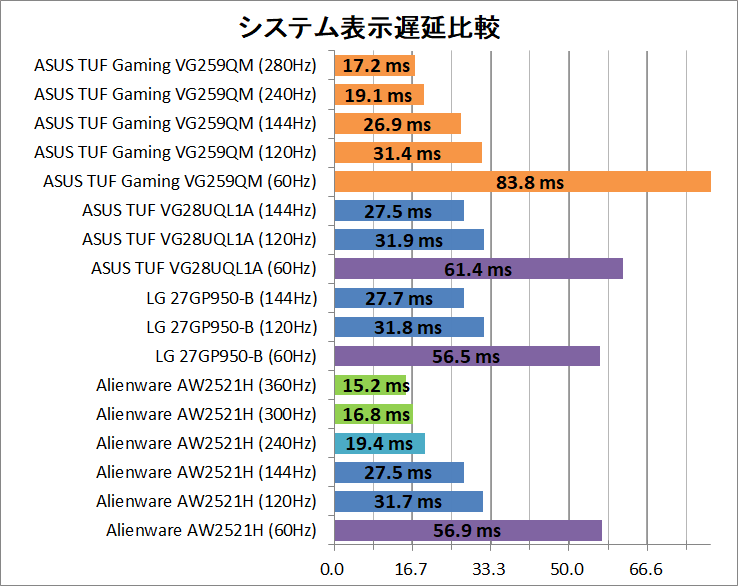
ASUS TUF Gaming VG259QMの可変リフレッシュレート同期について
続いて「ASUS TUF Gaming VG259QM」が対応する可変リフレッシュレート同期機能「AMD FreeSync / NVIDIA G-Sync Compatible(VESA Adaptive-Sync、HDMI Variable Refresh Rate)」についてチェックしていきます。
モニタの画面更新(リフレッシュ)に関する基本的な予備知識や、「AMD FreeSync (VESA Adaptive-Sync、HDMI Variable Refresh Rate)」と「NVIDIA G-Sync Compatible」の関係についてはこちらの記事を参考にしてください。
・ゲーミングモニタの選び方[3] FreeSyncとG-Sync Compatibleについて
なお当サイトのレビューではNVIDIA環境について、G-Syncモジュールが搭載されたモニタにおける可変リフレッシュレート同期機能を単純にG-Syncと呼び、AMD FreeSync(VESA Adaptive-Sync)に対応したモニタにおける可変リフレッシュレート同期機能はG-Sync CompatibleもしくはAdaptive-Syncと呼びます。またドライバでそのモニタが正式にサポートされている場合はG-Sync Compatible認証取得済みと補足します。
「ASUS TUF Gaming VG259QM」は48Hz~240Hz/280Hzの範囲内で「AMD FreeSync / NVIDIA G-Sync Compatible (VESA Adaptive-Sync、HDMI Variable Refresh Rate)」など可変リフレッシュレート同期に対応しています。
2022年10月現在、GeForce Driver 522.25でG-Sync Compatible認証を取得済みです。NVIDIA製GPU環境ではHDMI経由のVRR同期には非対応でした。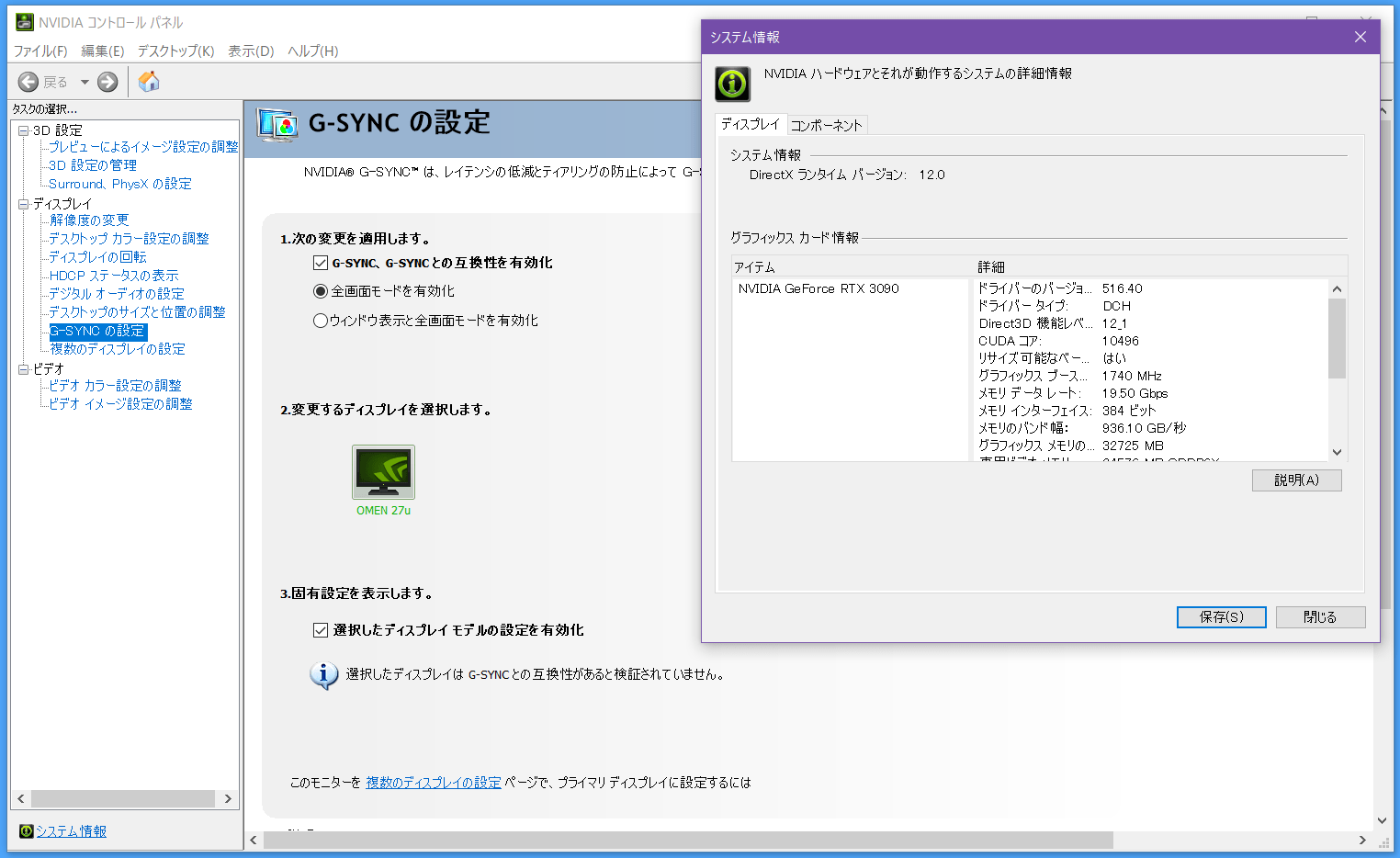
AMD製GPU環境でもAMD FreeSyncを有効化できます。AMD製GPU環境ではDisplayPortとHDMIの両方でVRR同期を利用でき、可変リフレッシュレート同期機能の対応フレームレートは48Hz~240Hz/280Hzの範囲内です。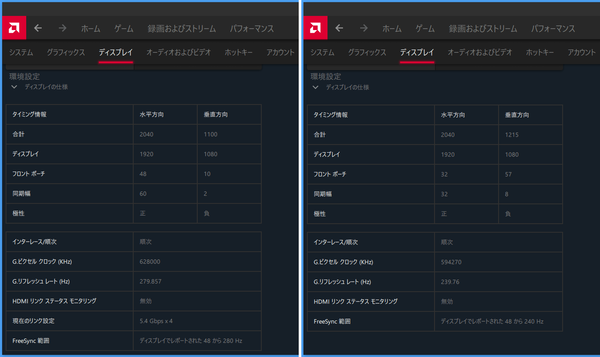
可変リフレッシュレート同期機能が正常に動作してリフレッシュレートが可変になると、「ASUS TUF Gaming VG259QM」のOSDメニューから確認できるリフレッシュレートがフレームレートに合わせて変動するようになるので、機能が正しく動作しているかどうかはここを見て確認してください。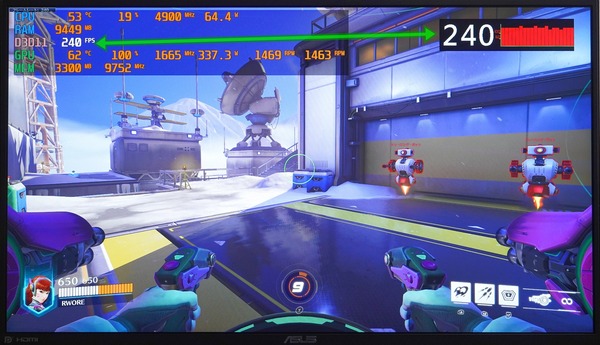
以下、「ASUS TUF Gaming VG259QM」で可変リフレッシュレート同期機能を使用する手順について説明しますが、共通の確認事項として、OSD設定で「Adaptive-Sync」(HDMI接続時はAMD FreeSync Premium Pro)の項目をオンにしてください。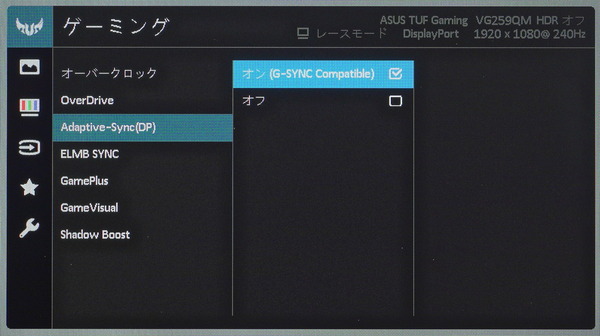
ASUS TUF Gaming VG259QMのMBR機能について
「ASUS TUF Gaming VG259QM」はモーションブラーリダクション機能「ELMB Sync」に対応しています。
モーションブラーリダクション機能についてはこちらの記事で簡単に紹介しているので、よくわからないという人は先に確認してみてください。
・ゲーミングモニタの選び方[2] モーションブラーリダクションについて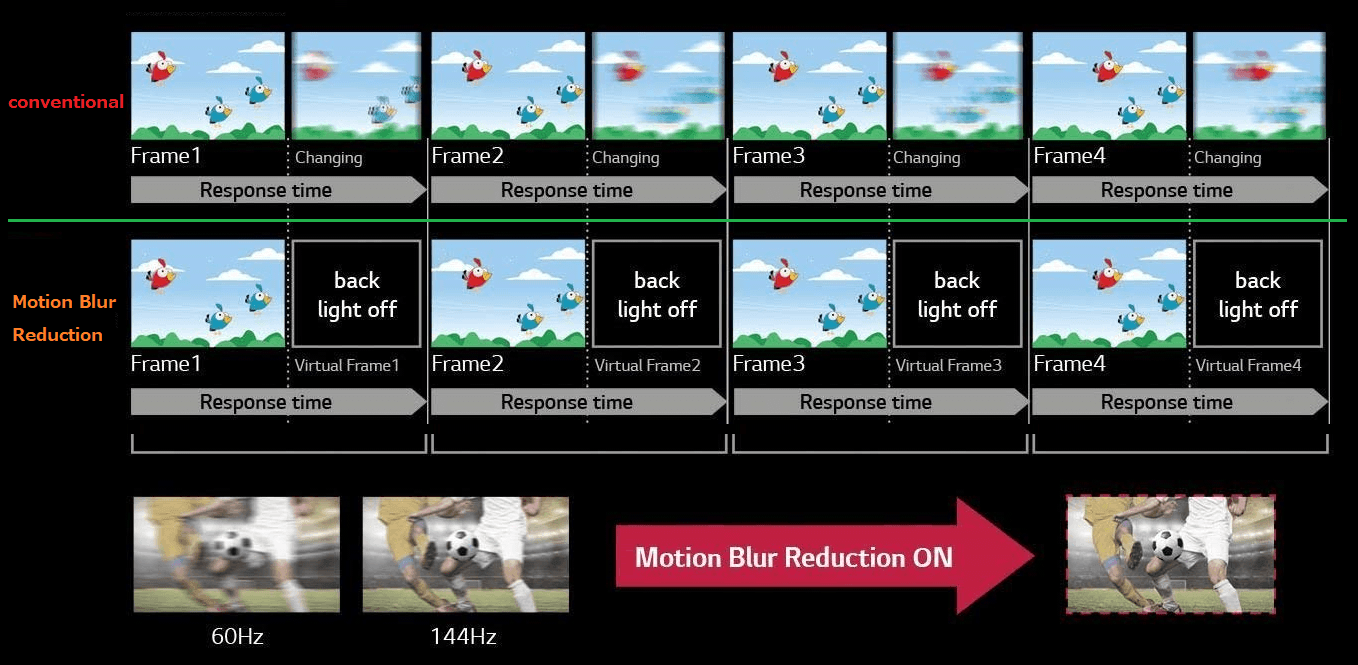
「ASUS TUF Gaming VG259QM」に搭載されたモーションブラーリダクション機能「ELMB Sync」は、リフレッシュレートが144Hzや240Hzなど120Hz以上の時に選択できます。VRR同期機能とも併用が可能です。ELMB Syncを有効にするとオーバードライブは自動制御になります。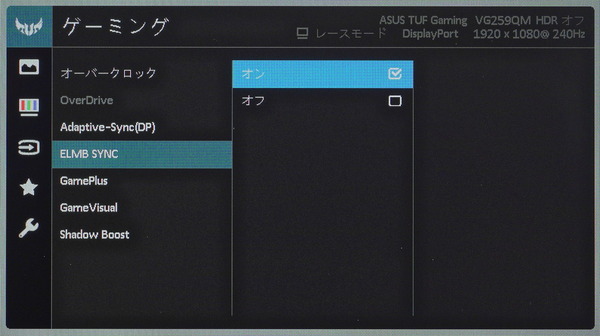
モーションブラーリダクション機能を有効にすると多くのPCモニタでは輝度を調整できなくなりますが、「ASUS TUF Gaming VG259QM」は通常表示と同様に0~100の範囲内でディスプレイ輝度を調整できます。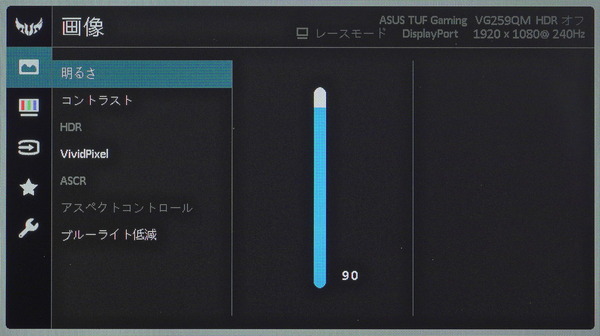
まずはモーションブラーリダクション機能「ELMB Sync」が具体的にどのような動作をしているのか確認していきます。
「ASUS TUF Gaming VG259QM」の240HzリフレッシュレートでMBR機能が動作している時の様子を5760FPSスーパースローモーションムービーで撮影してみました。5760FPSで240Hzのモニタを撮影しているので、モニタの1フレームが更新されるまでを撮影した動画は24フレームに分割されます。
前述の通り24フレーム周期で1リフレッシュとなっていますが、明転時間は8フレーム、暗転時間は16フレームです。明暗比率は1:2なのでゲーミングモニタのMBR機能としては標準的な比率です。
「ASUS TUF Gaming VG259QM」ではMBR機能有効時も輝度を調整できますが、輝度を増減させても明暗比率は変わらず、単純に明転時のバックライト輝度が調整されます。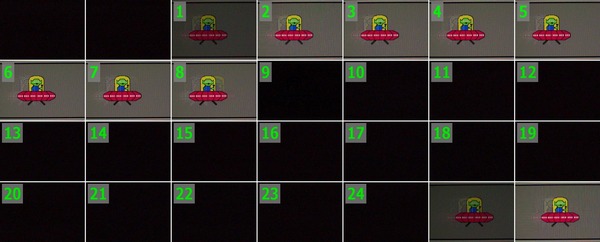
モーションブラーリダクション機能では、残像感を低減させる効果が期待できる反面、バックライトを消灯するので時間平均の輝度が下がって画面が暗くなるというデメリットが指摘されます。
「ASUS TUF Gaming VG259QM」はMBR機能を使用しても最大250cd/m^2という十分な輝度を発揮でき、また通常時と同様に輝度は0%~100%で調整できるので、暗い環境から明るい環境まで幅広く対応できると思います。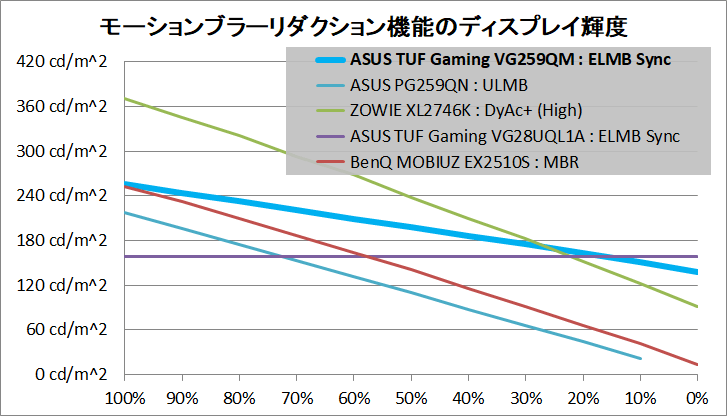
モーションブラーリダクション機能は、人の目の錯覚が引き起こす残像やボヤケを解消する機能なので、写真や動画を見せて残像が抑制されている様子を実際に見せるというような解説は厳密には不可能です。
そのためレビューでは管理人が試用してみたインプレッションを伝えることくらいしかできないのですが、MBR機能を有効にすると動いている物体の輪郭がクッキリとして確かに視認しやすくなりました。下の写真は管理人が「UFO Test: Strobe Crosstalk」を見た時の感覚を表現したイメージ図ですが、MBR機能を有効にすると輪郭のボヤケがなくなってネイティブスピードでも倍速ハイスピード動画のスローモーションで輪郭を追っている時に近い感覚で追従して見ることができました。
「ASUS TUF Gaming VG259QM」のモーションブラーリダクション機能 ELMB Syncは、その名前の通り、可変リフレッシュレート同期機能G-Sync Compatibleと併用が可能です。
実際に上限280HzリフレッシュレートにおいてELMB Syncの動作を確認してみたところ、フレームレートに合わせて変動するリフレッシュレートに対し、適切に黒フレームが挿入されました。
可変リフレッシュレート同期機能も正常に動作しているので、MBR機能だけだとテアリングが頻発するのに対して、ELMB Syncではテアリングのない綺麗な表示になっています。
ASUS TUF Gaming VG259QMのHDR表示やCSゲーム機対応について
「ASUS TUF Gaming VG259QM」のHDR表示やCSゲーム機の対応(4Kエミュレートなど)についてチェックしていきます。
| HDR表示やCSゲーム機対応について | |
| HDMI ver, ポート数 | HDMI2.0×2 |
| HDR表示 | 対応 |
| VRR同期 | 対応 |
| カラーフォーマット DP1.2 |
フルHD/280Hz/8bit RGB フルHD/144Hz/10bit RGB |
| カラーフォーマット HDMI2.0 |
フルHD/240Hz/8bit RGB 4K/60Hz/8bit RGB 4K/60Hz/12bit YUV422 |
| ピーク輝度(実測) | 473cd/m^2 |
| 輝度認証 | VESA DisplayHDR 400 |
| ローカルディミング | 非対応 |
| 4Kエミュレート | 4Kエミュレート対応(HDMIのみ) |
| PlayStation 5 | 4K/60FPS対応(HDR:YUV422) |
| Xbox Series X/S | 4K/60FPS対応(HDR:YUV422) |
「ASUS TUF Gaming VG259QM」はVESAがPCモニタ向けに展開している輝度認証のVESA DisplayHDR 400を取得しています。
VESAがMicrosoft Store上で無料アプリとして公開しているVESA DisplayHDR Compliance Testsから、「ASUS TUF Gaming VG259QM」のディスプレイ輝度の扱いが確認できました。(データの読み方については管理人も怪しいので参考までに)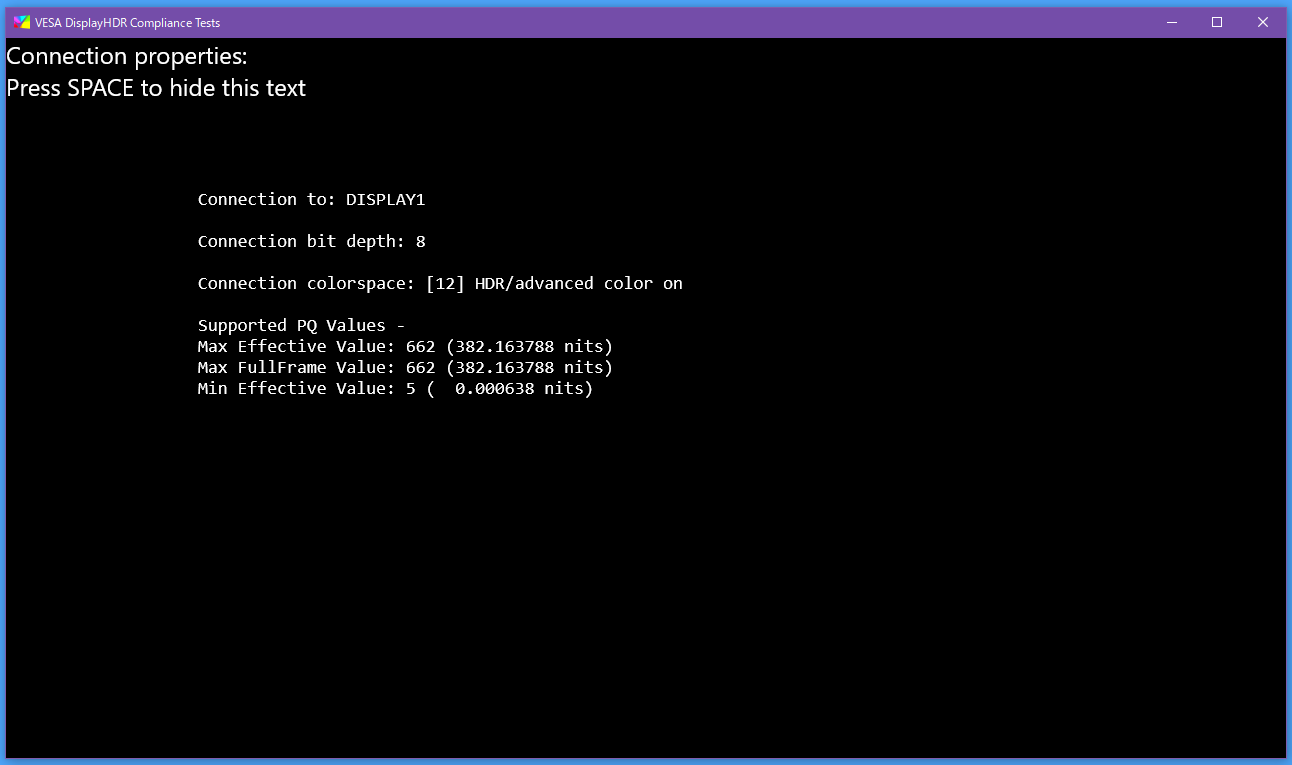
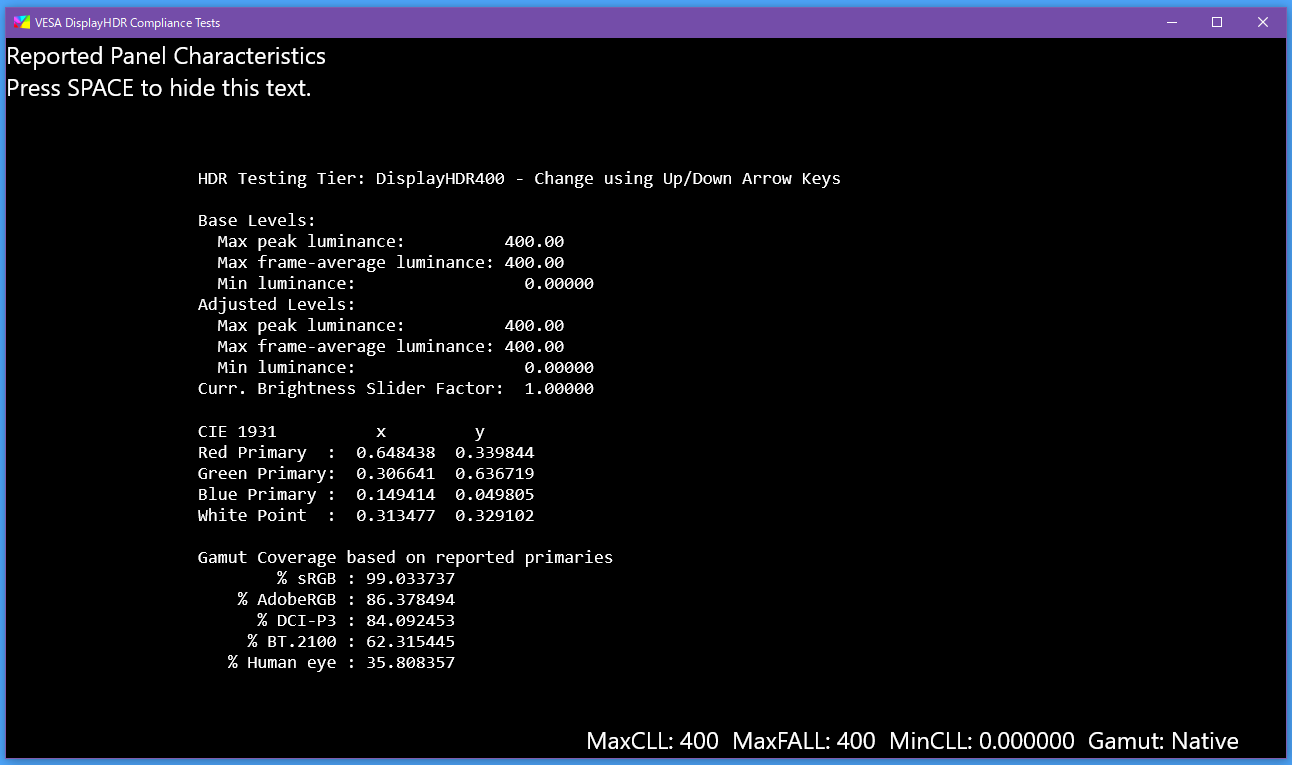
「ASUS TUF Gaming VG259QM」はHDR表示に対応しており、VESA DisplayHDR 400の輝度認証も取得していますが、最大輝度450nit程度を発揮するものの、ローカルディミングはもちろん、グローバルディミング(可変バックライト)にも対応していないのでHDR表示におけるブラックレベルは0.4nit程度です。(SDRにおける輝度100%状態と同じなので)
HDR映像ソースを退色せずに表示できる、という意味ではHDR対応で間違いないのですが、ローカルディミング対応、量子ドットやKSFpで広色域といった高級なテレビやゲーミングモニタと比べるべくもないスペックです。HDR映像コンテンツを重視するのであれば、別の製品を検討するのをお勧めします。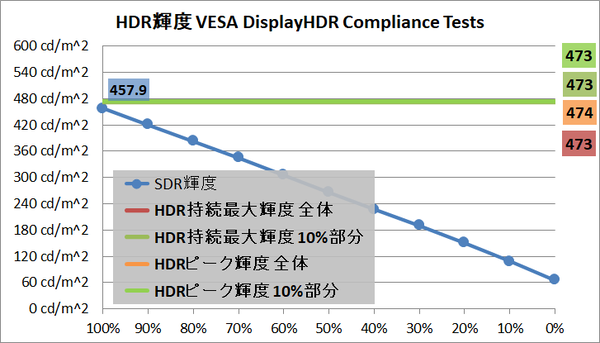
HDR表示モードやOSD設定について
「ASUS TUF Gaming VG259QM」は標準でHDR信号を受け付ける状態になっており、HDR表示を行う上で特にOSD上から設定を行う必要はありません。
HDR信号を認識すると通常はグレーアウトしているHDR関連のOSD設定にアクセスできるようになり、HDR表示プリセットとして「ASUS Gaming HDR」と「ASUS Cinema HDR」の2種類が選択できます。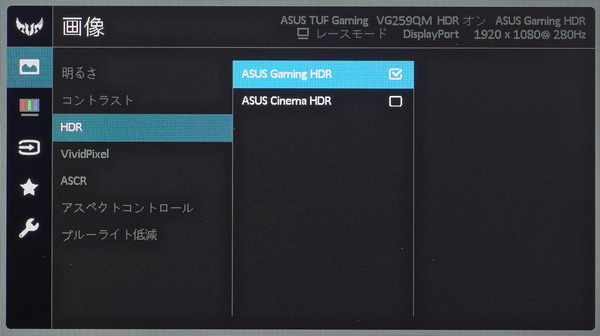
なおHDR表示モード中は色設定やゲーミング機能の多くが排他利用(グレーアウト)になります。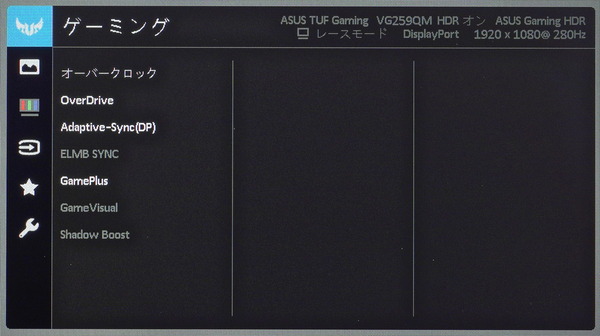
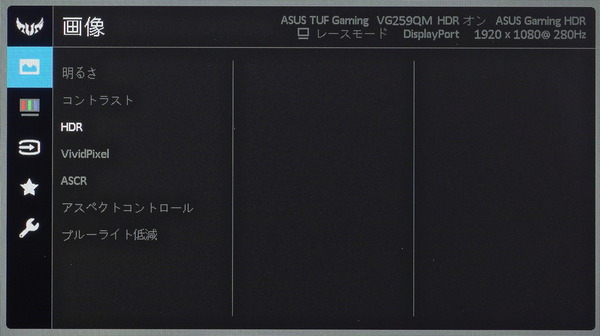
PC接続時の解像度やカラーフォーマットについて
「ASUS TUF Gaming VG259QM」はDisplayPort1.2ビデオ入力でPCと接続した場合、フル/144HzのHDR表示において、RGB 10bitのカラーフォーマットに対応します。240Hzや280Hzは8bit RGBです。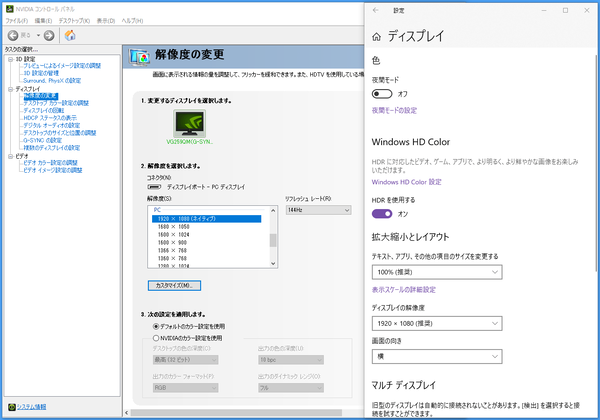
また「ASUS TUF Gaming VG259QM」のHDMI2.0ビデオ入力は4K/60Hz/HDR表示においてYUV422 12bitのカラーフォーマットに対応し、PC5やXbox Series X/SなどのCSゲーム機ではそのように使用できました。
NVIDIA製GPU搭載のデスクトップPCで確認したところ、カスタム設定でYUV422 12bitを選択できました。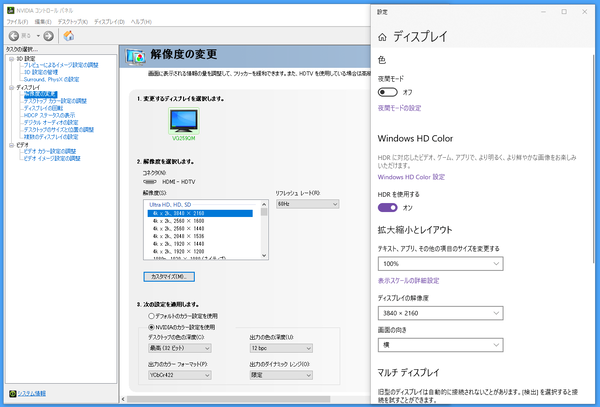
CSゲーム機接続時の4KエミュレートやHDCP対応について
「ASUS TUF Gaming VG259QM」のサブ入力として設置されている2基のHDMI端子は両方ともHDMI2.0に対応しており、4Kエミュレートが可能です。
モニタの物理的な解像度がフルHDなので実際の表示自体は当然フルHDにダウンスケールされますが、PlayStation 5やXbox Series X/Sに接続した場合、4K/60FPS対応モニタとして認識され、4K解像度のビデオ出力が可能です。
PlayStation 5やXbox Series X/Sのビデオ出力設定を4K解像度にすると、最新のデジタル著作権保護HDCP2.2に対応し、Ultra HD Blu-rayなど著作権保護のあるコンテンツも再生が可能になります。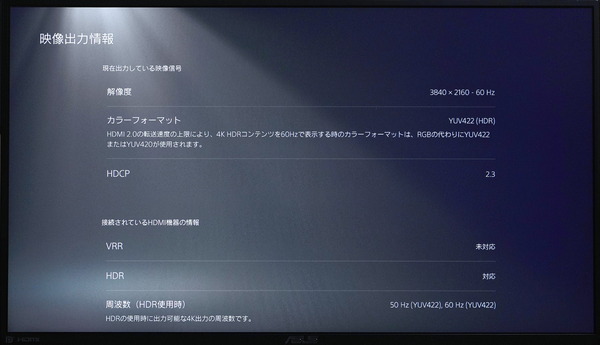
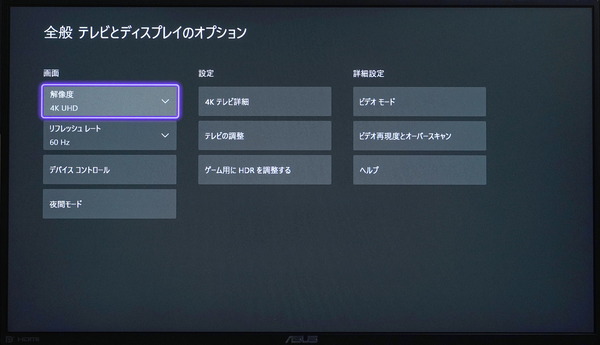
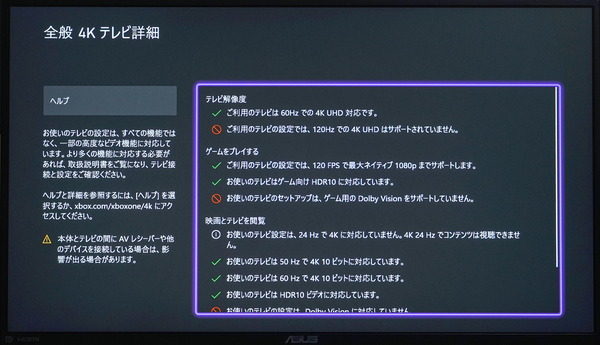
PlayStation 5に「ASUS TUF Gaming VG259QM」を接続すると、標準では4K/60Hz動作となり、映像出力情報の対応リフレッシュレートに120Hz対応と表示されません。
120Hzリフレッシュレートで動作させるには、『セーブデータとゲーム/アプリ設定』のゲームプリセットでパフォーマンス優先を選択する必要があります。この状態で120Hz対応ゲームを起動すると(ゲームによってはゲーム内設定で120FPS有効化も)、解像度がフルHD/120Hzに切り替わります。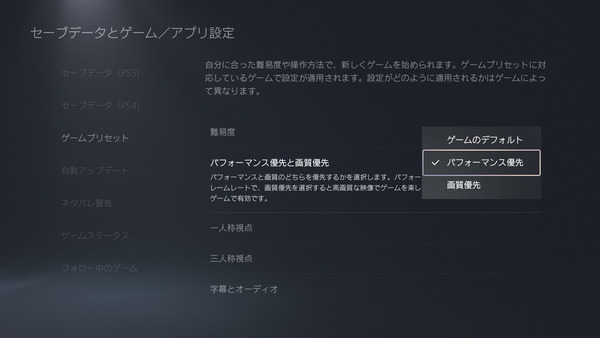
PlayStation 5やXbox Series X/Sのようにゲーム機とソフトが対応していれば120Hzリフレッシュレートでモーションブラーリダクション機能も利用できます。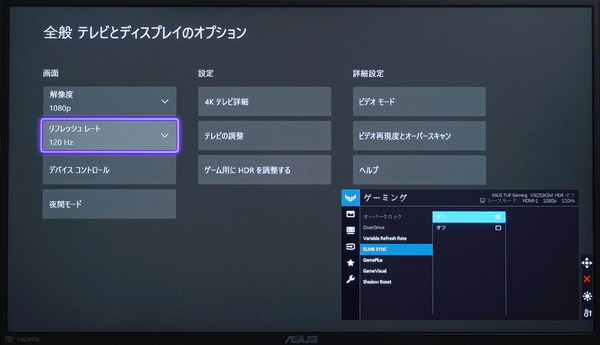
Xbox Series X/SならVRR同期機能も利用できるので、PC接続時同様に100Hz以上であればELMB SyncによりVRR同期機能とモーションブラーリダクション機能を同時に利用できます。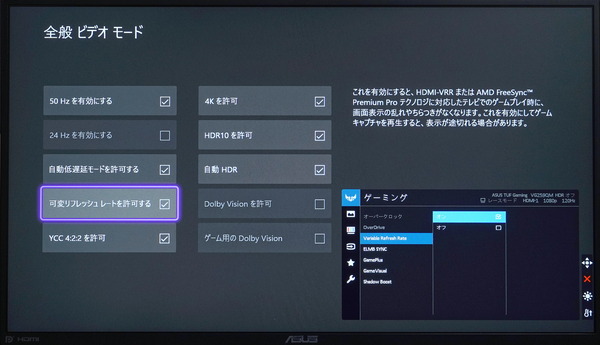
ASUS TUF Gaming VG259QMのレビューまとめ
最後に「ASUS TUF Gaming VG259QM」を検証してみた結果のまとめを行います。簡単に箇条書きで以下、管理人のレビュー後の所感となります。
良いところ
- 画面サイズ24.5インチでフルHDゲーミングモニタとしてはちょうどいいサイズ
- 発色や視野角など画質に優れたIPS液晶パネル
- 液晶パネルは反射防止のアンチグレア
- ビデオ入力はDisplayPort1.2×1とHDMI2.0×2の計3系統
- DP1.2とHDMI2.0の両方でフルHD解像度で240Hzリフレッシュレートの高速動作
- DP1.2入力ではオーバークロックによって280Hzリフレッシュレートにも対応
- 可変リフレッシュレート同期機能VRR(VESA Adaptive-Sync)に対応
(DisplayPortとHDMIで48FPS~240FPSの範囲内で対応) - NVIDIA製GPUとの互換性を示すG-Sync Compatible認証を取得
- 可変リフレッシュレート同期と併用可能なMBR機能「ELMB Sync」に対応
- HDR表示に対応し、VESA DisplayHDR 400の輝度認証を取得
- モニタ本体重量2.7kgかつVESAマウント対応でモニターアームを使用可能
- 240Hz+対応で税込み4.4万円程度と安価
悪いところor注意点
- 色関連の設定は必要最小限で少なめ
- ローカルディミング、グローバルディミングには非対応
- PlayStation 5ではVRRに非対応
「ASUS TUF Gaming VG259QM」はネイティブ対応する240Hzに加えて、OC機能によって最大280Hzの超高速リフレッシュレートに対応するゲーミングモニタです。競技ゲーマーに愛用されるTN液晶パネルの240Hzゲーミングモニタと比較して遜色ない応答速度を実現しています。
「ASUS TUF Gaming VG259QM」は最大280Hzの高速リフレッシュレートに加え、視野角・発色にも優れて高画質さまで兼ね備えているので、見栄えにもこだわりつつ、オンライン対戦ゲームを高FPSでガチプレイするのに最適です。
「ASUS TUF Gaming VG279QM」は可変リフレッシュレート同期と併用可能なモーションブラーリダクション機能 Extreme Low Motion Blur (ELMB) Syncを利用できるところも大きな魅力の1つです。
ホールド型モニタではどうしても生じてしまうボケを解消して明瞭な視覚を実現するMBR機能ですが、非同期ならテアリングが、垂直同期ならスタッターが生じてしまいます。「ASUS TUF Gaming VG279QM」ならVRR同期とMBR機能を同時に使用できるので、スタッターやテアリングの発生を気にせず、MBR機能を使用できます。
細かいところに目を向けても、付属モニタスタンドの調整機能も可動域が広く、ASUS製モニタらしい、よくまとまったOSD設定メニューは使い易く、また安価な4万円台半ばという価格もあいまって総合的に評価が高く、240Hz+に対応したフルHD解像度IPS液晶ゲーミングモニタを検討しているなら特にオススメの製品です。
以上、「ASUS TUF Gaming VG259QM」のレビューでした。
記事が参考になったと思ったら、ツイートの共有(リツイートやいいね)をお願いします。
VRR同期を併用可能なMBR機能ELMB Syncに対応する、最大280Hzリフレッシュレートの24.5インチサイズIPS液晶ゲーミングモニタ「ASUS TUF Gaming VG259QM」をレビューhttps://t.co/slefB0Gv4m pic.twitter.com/9W1BHUq1Jv
— 自作とゲームと趣味の日々 (@jisakuhibi) November 21, 2022
関連記事
・予算と性能で選ぶオススメのゲーミングモニタを解説
・PCモニタ・ディスプレイのレビュー記事一覧へ
・PS5にオススメなゲーミングモニタを解説。HDMI2.1搭載や120FPS対応も!
・「SONY INZONE M9」をレビュー。96分割FALDに15万円の価値はあるか
・「ASUS ROG Swift OLED PG42UQ」をレビュー
・「Samsung S95B」をレビュー。量子ドット有機ELの画質を徹底検証
・「ASUS TUF Gaming VG28UQL1A」をレビュー
・「LG 27GP950-B」をレビュー。HDMI2.1対応アップグレードモデルを徹底検証
・「ASUS ROG Swift PG32UQ」をレビュー。量子ドットでプロ級の発色!
・「MSI Optix MPG321UR-QD」をレビュー。量子ドットでプロ級の発色
・「ASUS ROG Swift 360Hz PG259QN」をレビュー
・「ZOWIE XL2566K」をレビュー。360HzでMBR機能DyAc+対応
・次世代ゲーミング環境のベストパートナー「LG OLED48CXPJA」をレビュー
・「Dell G3223Q」をレビュー。4K/144Hz/HDMI2.1が6万円台!!
・360Hz対応フルスペック版が6.6万円!? 「Alienware AW2521H」をレビュー
・「MSI Optix MEG381CQR Plus」をレビュー。175Hz OCでフルRGBに対応
・「BenQ MOBIUZ EX3415R」をレビュー。リモコン操作対応ウルトラワイド
・「Alienware AW3821DW」をレビュー。G-Sync Ultimateで究極の没入感





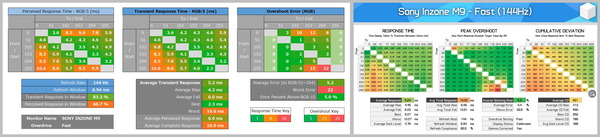
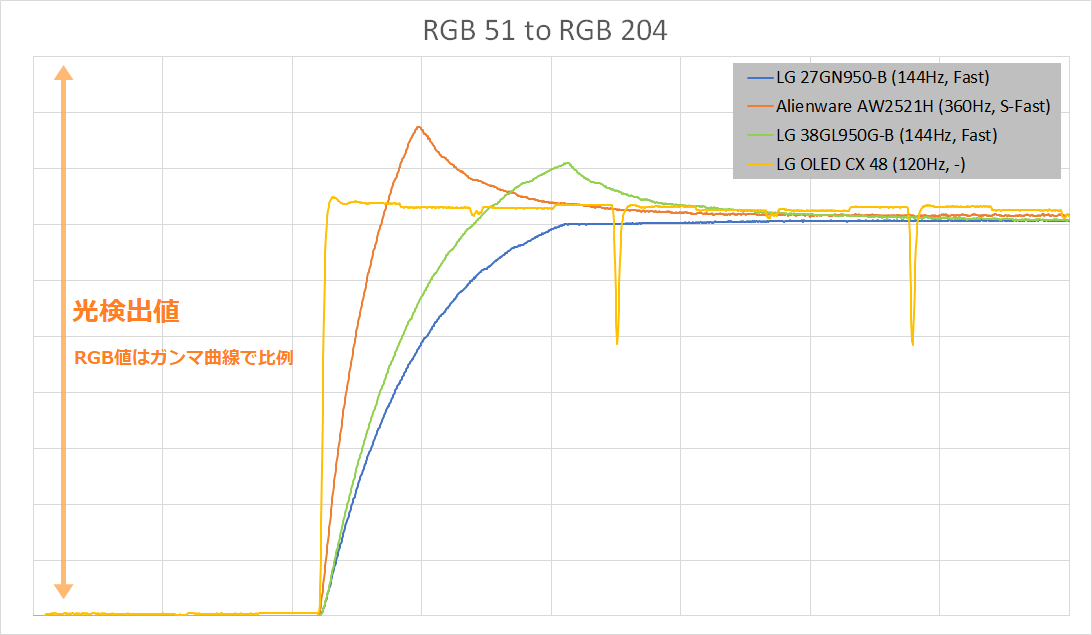
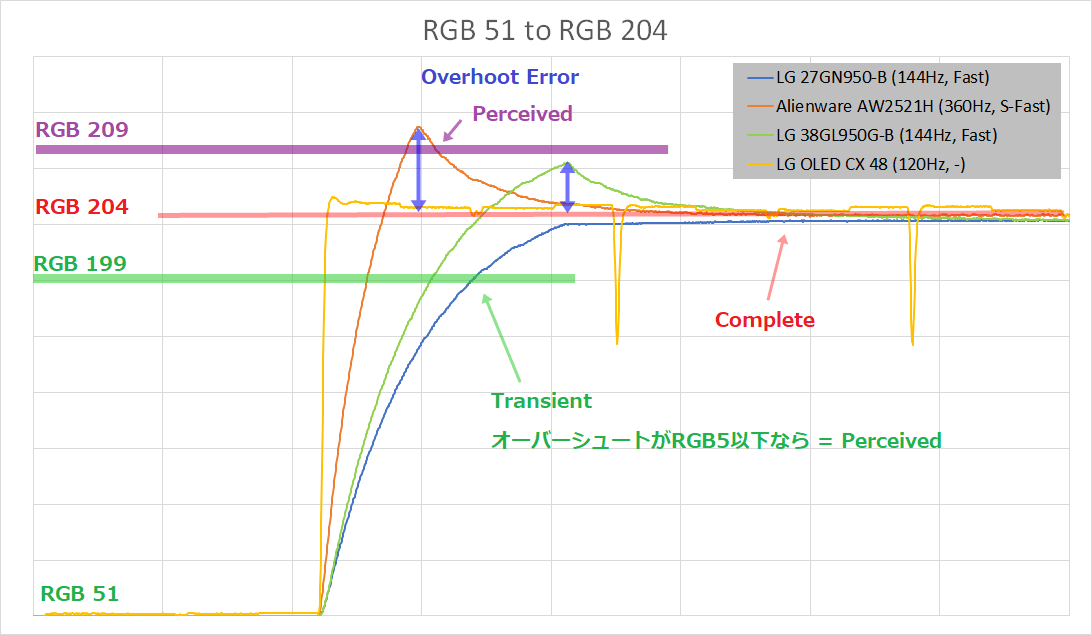
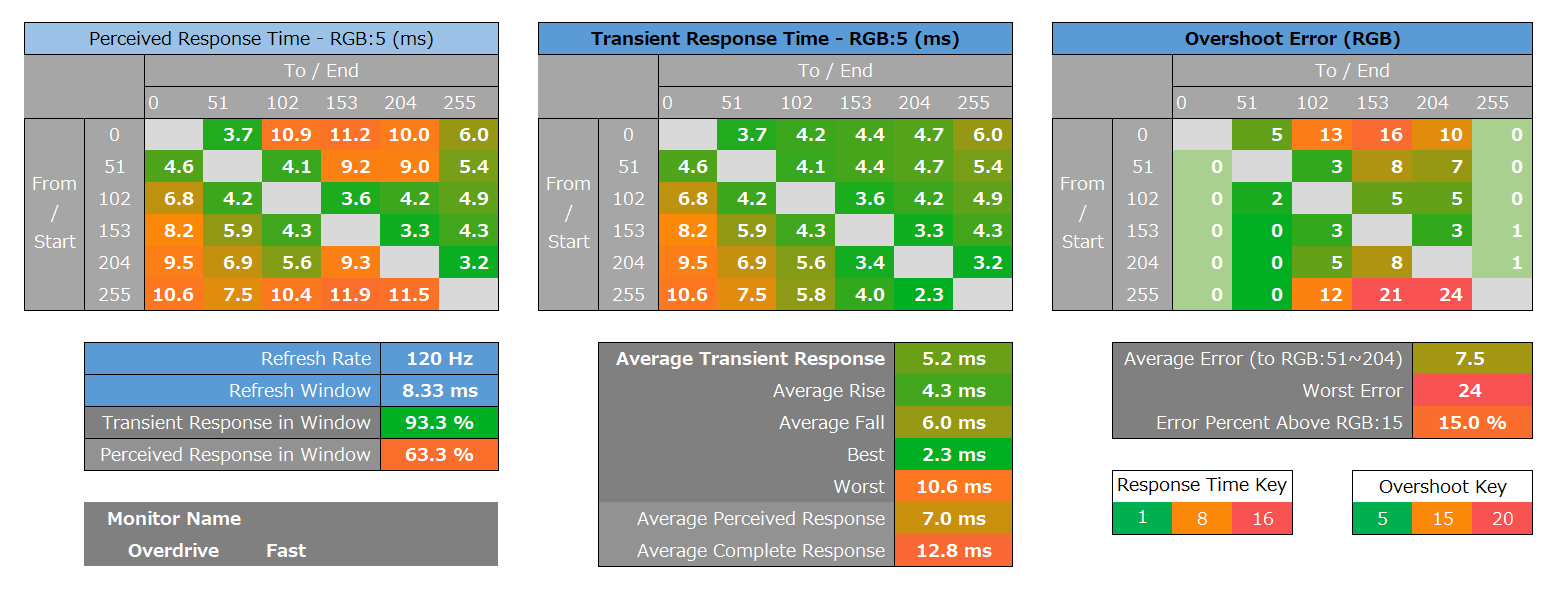


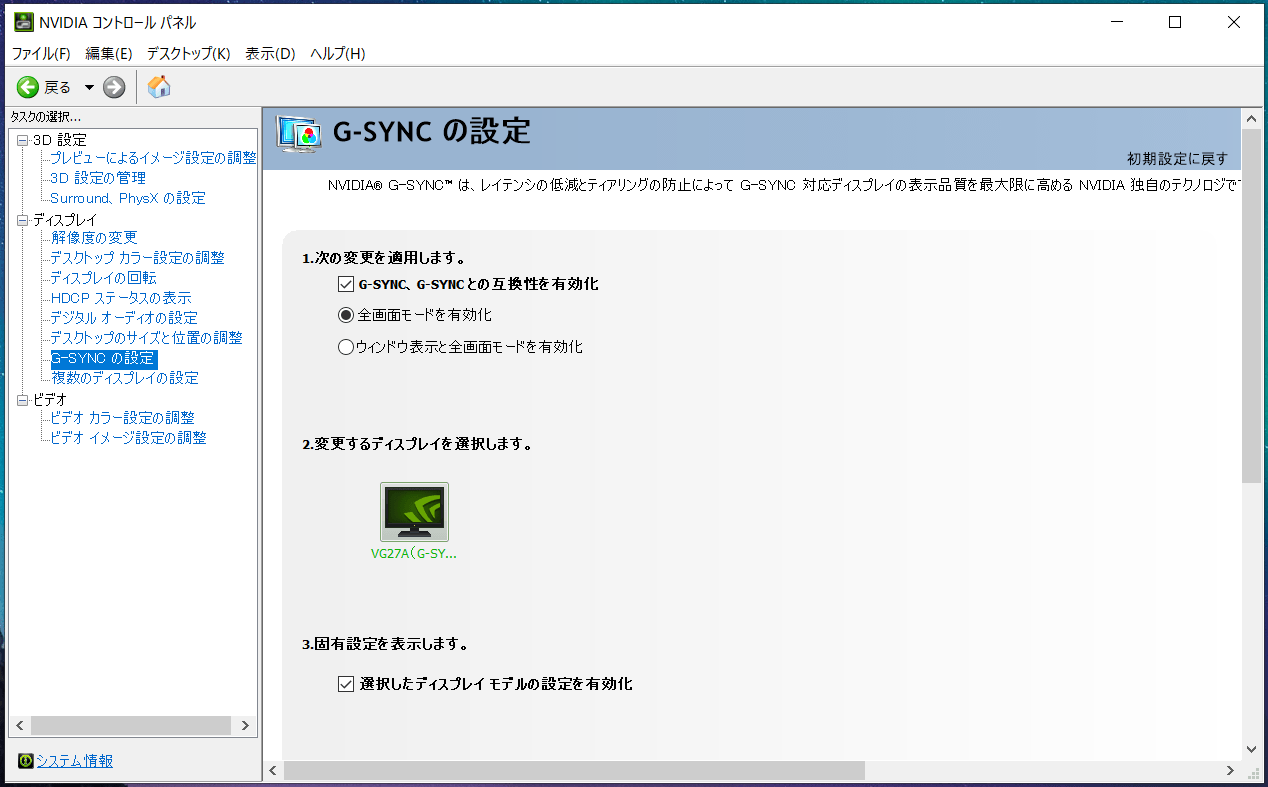
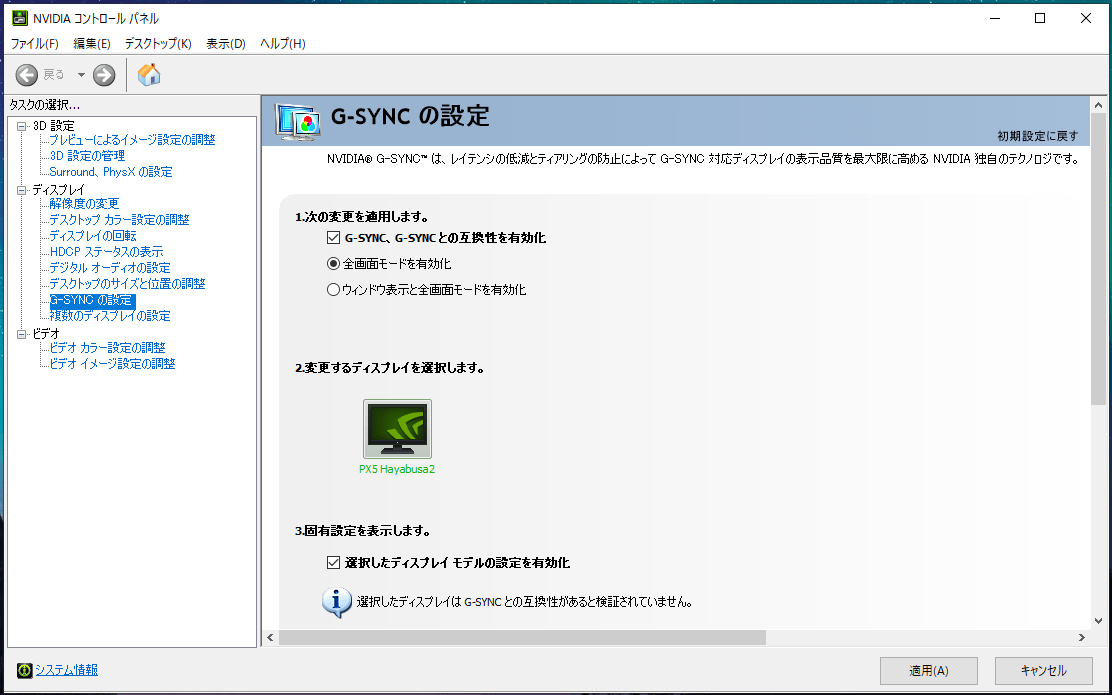


















コメント